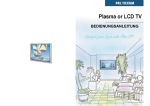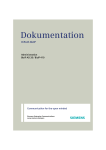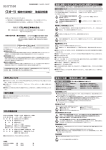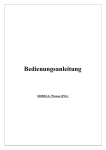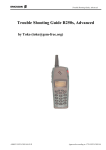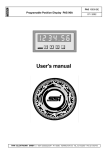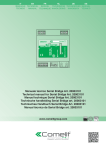Download HRSPC & VDSPC Software - psg
Transcript
Bedienungsanleitung HRSPC & VDSPC Software Rev. 2.00.0a 06/2006 Originalbetriebsanleitung PSG Plastic Service GmbH 1 Bedienungsanleitung HRSPC & VDSPC Software Inhaltsverzeichnis 1 Einleitung 1.1 Verwendete Symbole 1.2 Sicherheitshinweise 1.3 Umgebungsbedingungen 1.4 CE-Kennzeichnung 1.5 Systemaufbau 1.5.1 HRSPC-Komplettsystem 1.5.2 HRSPC-Bedienkonsole 1.5.2.1 USV 1.5.3 HRS-Kunden-PC 1.5.4 Leistungsteil 1.5.4.1 Standard-Regelschrank 1.6 VDSPC-Komplettsystem 2 Installation der HRSPC-Software 2.1 Konfiguration des HRSPC-Software 3 Adressierung 3.1 Adressierung Baureihe HRS 3.2 Adressierung Baureihe HR&HRD 4 Checkliste vor Einschalten des Regelschrankes 4.1 Hauptschalter 4.2 Steckerverbindungen prüfen 4.3 Feuchtigkeit vermeiden 5 Quick Guide - ohne Umweg schnell ans Ziel 5.1 Komplette Neueingabe eines noch nicht gespeicherten Heißkanalwerkzeuges 5.2 Eingaben allgemein 6 Grundbedienfunktionen 6.1 Einschalten 6.2 Hotkeys 6.2.1 Hotkey – Sollwerteingabe 6.2.2 Hotkey – Gruppenbildung 6.3 Ausschalten 6.4 Arbeitsoberfläche 7 Menüs 7.1 Benutzerabhängige Menüdarstellung 7.2 Alarm-Schnellübersicht 7.2.1 Alarme und deren Ursache 7.2.2 Übertemperatur 7.2.3 Untertemperatur 7.2.4 Oberer Temperaturmessbereich überschritten 7.2.5 Fühlerbruch 7.2.6 Fühlerverpolung 7.2.7 Fühlerkurzschluss 7.2.8 Heizstrom trotz Stellgrad 0% gemessen 7.2.9 Heizstrom außerhalb des Toleranzbandes gemessen 7.3 Hauptmenü 7.3.1 Detail-Ansicht 7.3.1.1 Sollwertänderung 7.3.2 Boost-Funktion 7.3.3 Standby-Funktion Technische Änderungen vorbehalten Rev. 2.00.0a 6 6 7 7 7 8 9 9 9 9 9 9 10 11 14 17 17 17 18 18 18 18 19 19 19 20 20 23 23 24 25 26 27 27 28 28 28 29 29 29 29 30 30 30 31 31 32 33 34 2 Kapitel 1 Einleitung 7.4 7.5 7.6 7.7 7.8 7.9 7.3.4 Start/Stop 7.3.5 Ein-/Ausloggen Logbuch 7.4.1 Datum/Uhrzeit 7.4.2 Filter definieren 7.4.3 Filter aktivieren/deaktivieren 7.4.4 Exportieren 7.4.5 Drucken Ansichten 7.5.1 Zonenansicht 7.5.1.1 Standard-Zonenansichten 7.5.1.2 Eigene Zonenansichten 7.5.1.3 Informationsanzeige 7.5.2 Werkzeugansicht 7.5.2.1 Informationsanzeige 7.5.3 Grafik/Trendanzeige 7.5.3.1 Darstellungsmöglichkeiten 7.5.3.2 Sollwert/Stellgradfenster einblenden/ausblenden 7.5.3.3 Ändern – Anzeige anpassen 7.5.3.4 Kanal – Zone zu Grafikfenster zuordnen 7.5.3.5 Dateifunktionen 7.5.3.6 Grafikansicht drucken 7.5.4 Ansicht „Alle anzeigen °C/°F“ (mit Regeldifferenz) 7.5.5 Ansicht „Alle anzeigen TXT“ (mit Zoneninfotext) Navigation 7.6.1 Page up/Page down – Seite/Ansicht nach oben/unten blättern 7.6.2 Go To – Seite/Ansicht direkt anwählen Markieren 7.7.1 Block markieren 7.7.2 Gruppe markieren 7.7.3 Alles markieren 7.7.4 Alle entmarkieren Eingabemenü – Parametrierung der Zonen 7.8.1 Sollwert 7.8.2 Stellerbetrieb/Stellgrad 7.8.3 Funktion (Heißkanalfunktionen) 7.8.3.1 Manueller Stellerbetrieb 7.8.3.2 Temperaturgrenzwerte einstellen 7.8.3.3 Anfahrbetrieb konfigurieren 7.8.3.4 Führungszone zuordnen 7.8.3.5 Automatik-Temperaturrampe 7.8.3.6 Zone ein-/ausschalten 7.8.3.7 Stromübernahme 7.8.3.8 Gespeicherte Alarme quittieren 7.8.3.9 Absenkwert für Standby-Betrieb 7.8.3.10 Boost-Funktion 7.8.3.11 Parameter editieren Rezepte 7.9.1 Laden (Von Festplatte auf Regler) 7.9.2 Speichern (Von Regler auf Festplatte) 7.9.3 Neu/Bearbeiten Technische Änderungen vorbehalten Rev. 2.00.0a 35 36 38 38 39 39 40 41 42 42 42 43 43 46 47 48 50 50 51 52 54 55 56 57 58 58 58 60 60 61 61 61 62 62 62 65 65 66 66 67 68 69 70 70 71 71 72 75 75 77 78 PSG Plastic Service GmbH 3 Bedienungsanleitung HRSPC & VDSPC Software 7.9.3.1 Öffnen 7.9.3.2 Speichern 7.9.3.3 Neu 7.9.3.4 Löschen 7.9.3.5 Drucken 7.9.3.6 Parameter 7.9.3.6.1 Zonenkopie 7.9.3.7 Werkzeugansicht hinzufügen 7.9.3.8 Werkzeugansicht entfernen 7.9.3.9 Zonenansicht hinzufügen 7.9.3.10 Zonenansicht entfernen 7.9.3.11 IO-File (Anwenderdefinierte Funktionen) 7.9.4 Grundeinstellung 7.9.5 Abmusterungsprotokoll 7.9.5.1 Öffnen 7.9.5.2 Speichern 7.9.5.3 Löschen 7.9.5.4 Drucken 7.10 Diagnose mit HRD-Regelschrank (Mold Check Funktion) 7.10.1.1 Diagnose starten 7.10.1.2 Diagnose-Funktionen 7.10.1.3 Diagnoseergebnisse speichern 7.10.1.4 Diagnoseergebnis ansehen 7.10.1.5 Diagnoseergebnis löschen 7.10.1.6 Diagnoseergebnis drucken 7.11 Utilities 7.11.1 Zonenansicht editieren 7.11.1.1 Zonenansicht öffnen 7.11.1.2 Zonenansicht speichern 7.11.1.3 Neue Zonenansicht anlegen 7.11.2 Werkzeugansicht editieren 7.11.2.1 Vorgehensweise zur Erstellung einer Werkzeugansicht 7.11.2.2 Hintergrundbild laden 7.11.2.3 Anzeigefeld platzieren 7.11.2.4 Textfeld platzieren 7.11.2.5 Link platzieren 7.11.2.6 Linie zeichnen 7.11.2.7 Element ändern 7.11.2.8 Element löschen 7.11.2.9 Hintergrundbild bearbeiten 7.11.2.9.1 Original 7.11.2.9.2 Ausschnitt 7.11.2.9.3 Zoom 7.11.2.9.4 Bild verschieben 7.11.2.9.5 Bild drehen 7.11.2.10 Raster 7.11.2.11 Werkzeugansicht öffnen 7.11.2.12 Werkzeugansicht speichern 7.11.2.13 Neue Werkzeugansicht anlegen 7.11.3 I/O-Editor (Anwenderfunktionen) 7.11.3.1 Bearbeiten 79 79 80 80 80 81 84 85 87 87 88 88 89 90 91 91 92 92 93 93 93 96 97 99 99 100 100 104 104 104 105 105 105 106 107 108 108 109 111 111 111 112 112 112 112 112 112 112 112 113 113 Technische Änderungen vorbehalten Rev. 2.00.0a 4 Kapitel 1 Einleitung 7.11.3.1.1 Neu 7.11.3.1.2 Öffnen 7.11.3.1.3 Speichern 7.11.3.1.4 Funktion löschen 7.11.3.1.5 Laden 7.11.3.2 Aktivieren/Deaktivieren 7.11.4 Export/Import 7.11.5 Zone/Gruppe 7.11.5.1 Gruppe bilden 7.11.5.2 Gruppe löschen 7.11.5.3 Zonennamen eingeben 7.11.5.4 Zonennamen Grundeinstellung 7.11.5.5 Markieren 7.11.6 Bildschirmansicht drucken 7.12 System 7.12.1 Benutzerverwaltung (Schaltfläche Benutzerliste) 7.12.1.1 Benutzer neu anlegen 7.12.1.2 Benutzer löschen 7.12.2 Optionen 7.12.2.1 Register Programmeinstellung – Spracheinstellung 7.12.2.2 Register Programmeinstellung – Startbildschirm 7.12.2.3 Register Programmeinstellung – Passive Zone dunkel schalten 7.12.2.4 Register Programmeinstellung – Hintergrundfarbe Grafikschreiber 7.12.2.5 Register Ansichten 7.12.2.6 Register Benutzerzugriff (Zeitdauer Ausloggen) 7.12.2.7 Register °C/°F – Einstellung Temperatureinheit 7.12.2.8 Register Version 7.12.3 HRSPC Masteroptionen (siehe Kapitel 8.4) 8 Systemadministration 8.1 Analogeingänge und Digitalausgänge 8.2 Drucker 8.2.1 Installation 8.3 Ordnerstruktur für HRSPC-Anwendungsdaten 8.4 HRSPC Master 8.4.1 Einstellung serielle Datenschnittstelle 8.4.2 I/Os integrieren und konfigurieren 8.4.3 Masteroptionen 8.4.3.1 Register Zonenanzahl 8.4.3.2 Register Datenbank 8.4.3.3 Register Prozessalarm 8.4.3.4 Register Optionen (Speicherort HRSPC-Daten) 8.4.3.5 Register Email 8.4.3.6 Register Taste F1/F2 8.4.3.7 Register Diagnose 8.4.4 Systemparameter Temperaturregler 8.4.4.1 Register für Systemparameter 8.4.5 Software-Download für Temperaturregler 8.4.6 Zeit/Datum 8.4.7 Einheit 8.4.7.1 Standardeinheit °C/°F setzen 8.4.8 Codenummer Technische Änderungen vorbehalten Rev. 2.00.0a 113 116 116 116 116 117 117 118 118 119 119 120 120 120 121 121 121 123 124 124 124 124 124 124 125 126 126 126 127 127 127 127 128 128 128 128 129 129 129 130 130 131 131 132 133 133 135 135 135 136 136 PSG Plastic Service GmbH 5 Bedienungsanleitung HRSPC & VDSPC Software 8.5 Grundeinstellung ändern 9 Anhang 9.1 Technische Daten 9.1.1 HRSPC-Komplettsystem 9.1.2 VDSPC-Komplettsystem 9.2 HRSPC-Regelschrank - Heizleistung und Heizstrom 9.3 Anschlüsse 9.3.1 Werkzeugsteckerbelegung (PSG Standard) 9.3.2 Sammelalarmmeldung AL1 9.3.3 PIN-Belegung serielle Datenschnittstelle RS485/RS232 9.3.4 PIN Belegung CAN 9.3.5 PIN Belegung Meldestecker 10 Anhang 10.1 Versionshistorie 136 137 137 137 137 138 139 139 139 139 140 140 141 141 Technische Änderungen vorbehalten Rev. 2.00.0a 6 Kapitel 1 Einleitung 1 Einleitung Diese Bedienungsanleitung beschreibt die Installation, den Systemaufbau und den vollen Funktionsumfang der HRSPC-Software für das HRSPC-Komplettsystem und das VDSPC-Komplettsystem (Vorwärmschrank mit Diagnosefunktion) Zur Vereinfachung wird im Handbuch ausschließlich die HRSPC-Software genannt. Die Funktionen der VDSPC-Software sind identisch. Gehen die Funktionen der VDSPC-Software über die der HRSPCSoftware hinaus, so wird eindeutig darauf hingewiesen. Fragen an den PSG - Kundensupport PSG hilft Ihnen gerne weiter, wenn Sie zusätzliche Informationen über den HRSPC oder VDSPC erhalten möchten, oder wenn es darum geht, Probleme zu lösen. Wir bieten Ihnen unter folgenden Rufnummern einen Telefon- sowie Faxsupport an: Telefon Fax +49 (0) 621 7162 0 +49 (0) 621 7162 162 Zusätzlich beantworten wir Ihnen Ihre Fragen auf unserer Email-Hotline: Email: [email protected] Schulungen PSG bietet technischen Support und Schulungen für Administratoren und Bedienpersonal an. Falls Interesse an Schulungen besteht, so wenden Sie sich bitte an die Ansprechpartner unter der angegebenen Telefonnummer. 1.1 Verwendete Symbole Einige Textstellen sind mit Symbolen gekennzeichnet, die folgende Bedeutung haben Sicherheitsrelevante Funktionen sind so gekennzeichnet. Bei Nichtbefolgen oder ungenauem Befolgen kann es zu Schäden am Gerät oder zu Personenschäden kommen. Es werden weitergehende Tipps zu der beschriebenen Funktion gegeben. Es wird auf ein Beispiel hingewiesen. Hier werden FAQ (frequently asked questions) beantwortet. Technische Änderungen vorbehalten Rev. 2.00.0a PSG Plastic Service GmbH Bedienungsanleitung HRSPC & VDSPC Software 1.2 Sicherheitshinweise Die in der Bedienungsanleitung enthaltenen Warnungen und Vorsichtsmaßnahmen beim Betrieb des Regelschrankes sind unbedingt zu beachten, um Beschädigungen am Regelschrank und Verletzungen des Bedienpersonals zu vermeiden. Die Installation des HRSPC- / VDSPC-Regelschrankes sollte nur von fachkundigen Elektrikern vorgenommen werden und von Personen bedient werden, die mit dem Betrieb des Regelsystems vertraut sind. Lesen Sie alle Hinweise vor Anschluss des Regelsystems an Spannungsversorgung. Beachten Sie alle auf dem System angebrachten Hinweise. Führen Sie Reparaturen nur dann von Fachpersonal durch, wenn es eindeutig aus Schaltplan und dieser Bedienungsanleitung erlesen werden kann, um Verletzungen und Schäden zu vermeiden. Den Regelschrank unbedingt von der Spannungsversorgung nehmen, wenn Sie den Regelschrank z.B. zu Reparaturzwecken öffnen. 1.3 Umgebungsbedingungen 1.4 Arbeitstemperaturbereich: 0…60°C Lagertemperatur -30…70°C Klimatische Anwendungsklasse nach DIN 4004 entsprechend 75 % relativer Luftfeuchtigkeit ohne Betauung CE-Kennzeichnung Siehe Konformitätserklärung des Heißkanalreglers. Technische Änderungen vorbehalten Rev. 2.00.0a 7 8 Kapitel 1 Einleitung 1.5 Systemaufbau Der Systemaufbau wurde sehr flexibel gehalten und kann neben einer vorgefertigten Variante, dem HRSPC-Komplettsystem, bestehend aus HRSPC-Bedienkonsole Regelschrank / Leistungsteil auch modular zusammengestellt werden aus HRSPC-Bedienkonsole Standard-Regelschrank / Leistungsteil o HRS o HR o HRD oder HRS-Kunden-PC Standard-Regelschrank / Leistungsteil o HRS o HR o HRD HRSPC-Komplettsystem Modular aufgebautes System HRSPC-Bedienkonsole HRS-Kunden-PC Standard-Regelschränke Baureihe HR&HRD Technische Änderungen vorbehalten Rev. 2.00.0a Baureihe HRS PSG Plastic Service GmbH Bedienungsanleitung HRSPC & VDSPC Software 1.5.1 HRSPC-Komplettsystem Das HRSPC-Komplettsystem bestehend aus HRSPC-Bedienkonsole (siehe Kapitel 1.5.2) und Leistungsteil (siehe Kapitel 1.5.4) ist als vorgefertigtes Gerät für 8 bis 256 Regelzonen in unterschiedlichen Gehäusegrößen, je nach Anzahl der Regelzonen, erhältlich. Die HRSPC-Hardware ist industriegerecht konstruiert. Die mechanischen und elektrischen Bauteile stammen von namhaften Herstellern. Ein durchdachter Aufbau und die permanente Überwachung des Gerätes garantiert höchste Zuverlässigkeit in der Produktion. In der Tabelle Tabelle 9-1 sind die Standard- HRSPC -Regelschranktypen bis 96 Zonen gelistet. HRSPC-Regelschränke in anderer Zonenzahl, mit anderer Steckerbelegung, sowie Leistungsverteilung werden natürlich auf Kundenwunsch angepasst. Die Spezifikationen sind den Unterlagen zum Regelschrank beigefügt. 1.5.2 HRSPC-Bedienkonsole Die HRSPC-Bedienkonsole ist ein vollwertiger Industrie-Panel-PC, mit einem Touchscreen zur einfachen Eingabe ohne Tastatur und Maus ausgestattet. Das Betriebssystem Microsoft Windows XP Professional, die HRSPC-Software (oder VDSPC), sowie alle notwendigen Treiber sind vorinstalliert. Die HRSPC-Bedienkonsole ist damit sofort einsatzbereit. Auf der Frontseite des stabilen Metallgehäuses, in das die HRSPC-Bedienkonsole eingelassen ist, befindet sich eine Anschlussbuchse für ein Y-Kabel mit Diodenstecker auf PS2/USB, z.B. zum Anschluss einer Tastatur oder eines USB Speichermediums. Über vier Hotkeys lassen sich wichtige Eingabefunktionen direkt anwählen (siehe Kapitel 6.2). Das Handbuch der HRSPC-Bedienkonsole, sowie alle Treiber für das eingesetzte Betriebssystem befinden sich auf der mitgelieferten CD-ROM. 1.5.2.1 USV Damit der Regelschrank über den Hauptschalter ein- bzw. ausgeschaltet werden kann, ist im Gehäuse der HRSPC-Bedienkonsole eine USV (Unabhängige Spannungsversorgung) eingebaut. Mit deren Hilfe wird der PC bei Ausschalten des Regelschrankes über den Netzschalter direkt in den bei Windows XP verfügbaren Ruhezustand gefahren. Nach Einschalten des Regelschrankes startet der PC aus dem Ruhezustand in den abgespeicherten Status. Bei Auslieferung ist der Windows-Treiber der USV installiert und konfiguriert. 1.5.3 HRS-Kunden-PC Zur Bedienung des Systems kann auch ein PC von Kundenseite beigestellt werden. Der PC (ab Windows 2000) sollte über eine Auflösung von mindestens 800 x 600 Pixel und eine serielle Schnittstelle verfügen. Die HRSPC-Software wird auf CD-ROM mitgeliefert. Die Installation der HRSPC-Software ist im Kapitel 2 nachzulesen. 1.5.4 Leistungsteil Der Regelschrank ist servicefreundlich aufgebaut, so dass Fachpersonal eine Reparatur am Regelschrank durchführen kann. Vom PSG-Standard abweichende kundenspezifische Systemauslegungen hinsichtlich Zonenzahl, Steckerbelegung und Festlegung der Heizleistung werden im System berücksichtigt und können dem Schaltplan sowie den Zusatzinformationen zum dazugehörigen Regelschrank entnommen werden. Der Leistungsteil besitzt einen potentialfreien Kontakt für eine Sammelalarmmeldung sowie eine Anschlussmöglichkeit für eine Bedien- und Anzeigeeinheit von PSG. Die Bedien- und Anzeigeeinheit bietet die Möglichkeit den Regelschrank auch ohne HRSPC-Bedienkonsole/HRS-Kunden-PC im Notbetrieb zu betreiben und so den Betrieb aufrecht zu erhalten. Die Regelschränke werden mit einem Anschlusskabel mit Anschlussstecker ausgeliefert. Der Anschluss des Gerätes hat an einer vorschriftsmäßigen installierten und mit einer trägen Sicherung abgesicherten Steckdose oder anderweitiger Einspeisung zu erfolgen. Die Gesamtanschlusswerte sind der Tabelle 9-1, sowie dem Schaltplan zu entnehmen. Ab Werk ist das Gerät für den Anschluss an ein 3-phasig rechtsdrehendes Drehstromnetz vorgesehen. 1.5.4.1 Standard-Regelschrank Die Regelschränke der Baureihe HR&HRD (für 6, 12, 18, 24, 30 Regelzonen) und HRS (für 4, 8, 16, 24, 32 Regelzonen) sind modular aufgebaut und lassen sich beliebig miteinander kombinieren, als einzelne Geräte Technische Änderungen vorbehalten Rev. 2.00.0a 9 10 Kapitel 1 Einleitung aufstellen oder in einem Rack unterbringen. Die Adressierung der Regelschränke ist im Kapitel 3 nachzulesen. 1.6 VDSPC-Komplettsystem Das VDSPC-Komplettsystem, der Vorwärmschrank mit Diagnosefunktion, besitzt neben den Regelschrankfunktionen zusätzliche Funktionen zur Diagnose des Zustands des angeschlossenen Heißkanalsystems. Der Aufbau des VDSPC-Komplettsystems, sowie die Beschreibung der Zusatzfunktionalität befinden sich in einem Zusatzheft zu dieser Beschreibung, die jedem ausgelieferten VDSPC-Regelschrank beigefügt wird. VDSPC-Komplettsystem Technische Änderungen vorbehalten Rev. 2.00.0a PSG Plastic Service GmbH Bedienungsanleitung HRSPC & VDSPC Software 2 Installation der HRSPC-Software Wird ein HRS-Kunden-PC eingesetzt, ist die HRSPC-Software von der mitgelieferten CD-ROM auf dem HRS-Kunden-PC (siehe Kapitel 1.5.3) zu installieren. Zur Installation der Software sind Administratorenrechte erforderlich. Die Zielordner für Programme und Daten müssen Schreib-/ und Lesezugriff zulassen. Die CD-ROM ist ins Laufwerk einzulegen. Startet sie nicht automatisch, ist die SETUP-Datei der Vollversion aufzurufen. Die folgenden Schritte sind durchzuführen. Die Sprache für den Setup auswählen. OK Der Wizard startet. WEITER > Die Lizenzvereinbarungen sind durchzulesen und mit JA zu bestätigen. (Bei NEIN wird der Setup beendet) Technische Änderungen vorbehalten Rev. 2.00.0a 11 12 Kapitel 2 Installation der HRSPC-Software In diesem Menü wird der Zielpfad für die Programmablage erfragt. Es wird empfohlen den Zielordner beizubehalten. WEITER > In diesem Menü wird der Zielpfad für die Datenablage erfragt. Es wird empfohlen den Zielordner beizubehalten. WEITER > (Bei Auswahl eines anderen Zielordners ist es von Vorteil, wenn Programme getrennt von Daten abgelegt werden siehe 8.4.3.4) DEMO-Daten werden mit installiert (nicht unbedingt erforderlich). Vorwärm-Diagnose-Schrank Anwendung wird installiert. Heißkanal Regelschrank - nur die werkzeugabhängigen Daten werden in Rezepte abgelegt (im Gegensatz zu allen Daten des Leistungsteils) Ob das HRSPC-Programm direkt im Anschluss an den Neustart des PC automatisch gestartet wird, kann hier angegeben werden. Technische Änderungen vorbehalten Rev. 2.00.0a PSG Plastic Service GmbH Bedienungsanleitung HRSPC & VDSPC Software Der Wizard installiert die Komponenten auf PC. Der Wizard hat den Setup abgeschlossen. FERTIGSTELLEN Ein Neustart des PC ist erforderlich, um die neu eingespielte Software zu aktivieren. FERTIGSTELLEN Technische Änderungen vorbehalten Rev. 2.00.0a 13 14 Kapitel 2 Installation der HRSPC-Software 2.1 Konfiguration des HRSPC-Software Nachdem der HRS-Kunden-PC zur Aktivierung der eingespielten Software-Komponenten neu gestartet wurde, ist unter START – PROGRAMME das HRSPC PROGRAMM zu starten. Das Programm startet nach der Neuinstallation der HRSPC-Software mit einem HRSPC-Setup. Über die Weiter-Pfeiltaste wird zum nächsten Menü weiter geschaltet. Über die Zurück-Pfeiltaste wird auf das vorherige Menü zurück geschaltet. Über die ESC-TASTE wird der Setup verlassen und damit abgebrochen. Solange der HRSPC-Setup nicht einmal vollständig durchgeführt wurde, startet das Programm immer wieder mit dem HRSPC-Setup. Die folgenden Schritte sind durchzuführen. HRSPC-Setup Startbildschirm Die Sprache für den HRSPCSetup auswählen. Technische Änderungen vorbehalten Rev. 2.00.0a PSG Plastic Service GmbH Bedienungsanleitung HRSPC & VDSPC Software Die Anzahl der Regelzonen ist vorzugeben (maximal 256). Der COM-Port am PC ist anzugeben, über den seriell mit dem Regelschrank kommuniziert wird. Die Baudrate kann beibehalten werden. Die Größe der Datenbank für die Langzeitdatenaufzeichnung wird festgelegt. Die Größe der Datenbank kann später noch verändert werden (siehe Kapitel 8.4.3.2). Um bei der Langzeitdatenaufzeichnung eine Datenreduktion zu erhalten, werden Datensätze nur unter bestimmten Bedingungen und nicht zu jedem Abtastschritt weggespeichert (siehe Kapitel 8.4.3.2). Technische Änderungen vorbehalten Rev. 2.00.0a 15 16 Kapitel 2 Installation der HRSPC-Software Die Größe der Alarmdatenbank wird festgelegt. Für den Programmstart lassen sich Voreinstellungen vornehmen (siehe Kapitel 7.12.2.2) Bei „Benutzerpasswort prüfen“ JA wird die Auslockzeit und das HRSPC Administrator Passwort hier zur Eingabe freigegeben. Eine Eingabe ist auch zu einem späteren Zeitpunkt möglich (siehe Kapitel 7.12.1). Mit der OK-TASTE werden die Einstellungen gespeichert und das HRSPC-Programm mit den vorgegebenen Einstellungen gestartet. Setup wird beendet. Das HRSPC-Programm führt einen Auto-Scan durch, startet die Bedienoberfläche und prüft die Kommunikation zu den Reglern. Technische Änderungen vorbehalten Rev. 2.00.0a PSG Plastic Service GmbH Bedienungsanleitung HRSPC & VDSPC Software 3 Adressierung Um mit den Regelschränken zu kommunizieren, muss bei diesen eine Adresse eingestellt sein. Bei Einsatz eines HRSPC-Komplettsystems sind die Adressen der Regelschränke bereits voreingestellt. Wird ein HRSPC-System modular aus einzelnen Standard-Regelschränken zusammengestellt, ist darauf zu achten, dass die Adressen für die angeschlossenen Regelschränke fortlaufend vergeben werden, mit der Startadresse, die unter Einstellung serielle Datenschnittstelle/Regleradresse (siehe Kapitel 8.4.1) eingestellt wird, beginnend (in der Grundeinstellung ist dies die Adresse 0). Befinden sich Lücken in der Adressierung, dann werden nur die Regelschränke, die lückenlos adressiert sind, beim Scannen erfasst. HRS-Regelschrank 1 8 Regelzonen Adresse 0 HRS-Regelschrank 2 8 Regelzonen Adresse 1 Scan erfasst lückenlos adressierte Regelschränke 3.1 HRS-Regelschrank 3 8 Regelzonen Adresse 4 Wird nicht erfasst Adressierung Baureihe HRS Bei den Regelschränken der Baureihe HRS befindet sich im Innern jedes Regelschrankes ein DIP-Schalter über den die Adresse einzustellen ist. Eine Adresse wird immer für 8 Regelzonen vergeben, d.h. ein Regelschrank mit 8 Regelzonen belegt eine Adresse, ein Regelschrank mit 16 Regelzonen belegt zwei Adressen, usw. HRS-Regelschrank 1 8 Regelzonen Adresse 0 HRS-Regelschrank 2 16 Regelzonen Adresse 1 HRS-Regelschrank 3 8 Regelzonen Adresse 3 Adresse 1 & 2 belegt 3.2 Adressierung Baureihe HR&HRD Bei den Regelschränken der Baureihe HR&HRD erfolgt die Einstellung der Adresse über die Parametertaste P auf der Frontseite des Regelschrankes über dem Parameter ADR. Eine Adresse wird immer pro HR/HRD-Regelschrank vergeben. HR/HRD-Regelschrank 1 6 Regelzonen Adresse 0 HR/HRD-Regelschrank 2 12 Regelzonen Adresse 1 HR/HRD-Regelschrank 3 6 Regelzonen Adresse 2 Technische Änderungen vorbehalten Rev. 2.00.0a 17 18 Kapitel 4 Checkliste vor Einschalten des Regelschrankes 4 Checkliste vor Einschalten des Regelschrankes Überprüfen Sie, ob der Regelschrank von der Netzversorgung getrennt ist. Bei der Installation, vor dem Einschalten des Regelschrankes, sind unbedingt die Vorschriften der VDE zu beachten und einzuhalten. Die in der Bedienungsanleitung enthaltenen Warnungen und Vorsichtsmaßnahmen beim Betrieb des Regelschrankes sind unbedingt zu beachten. 4.1 Hauptschalter Überprüfen Sie bei Anschluss des Regelschrankes an die Netzversorgung, dass der Hauptschalter des Regelschrankes auf der AUS-Position steht. 4.2 Steckerverbindungen prüfen Checken Sie, ob alle Kabelanschlüsse guten Kontakt haben und tauschen Sie defekte oder übermäßig abgenutzte Steckverbinder aus. 4.3 Feuchtigkeit vermeiden Entfernen Sie Flüssigkeit (Wasser, Öl, etc.) vom Regelschrank, die z.B. beim letzten Werkzeugwechsel versehentlich über dem Regelschrank verschüttet wurde. Technische Änderungen vorbehalten Rev. 2.00.0a PSG Plastic Service GmbH Bedienungsanleitung HRSPC & VDSPC Software 5 Quick Guide - ohne Umweg schnell ans Ziel Die HRSPC-Software bietet eine Fülle von Funktionen und Einstellmöglichkeiten. Damit Sie schnell zum gewünschten Ziel gelangen, werden nachfolgend wichtige, stets wiederkehrende Bedienfunktionen einzelner Anwendungen aufgelistet. 5.1 Komplette Neueingabe eines noch nicht gespeicherten Heißkanalwerkzeuges 5.2 Falls der Regelschrank ausgeschaltet ist, Regelschrank über Hauptschalter einschalten Grundzustand laden (siehe Kapitel 7.9.4). In Rezeptmenü wechseln und Neues Rezept anlegen (siehe Kapitel 7.9.3) Nicht genutzte Zonen passivieren Alle Heißkanalspezifischen Parameter für die Zonen überprüfen Zur besseren Übersicht die Zonen zu Gruppen zusammenfassen (siehe Kapitel 7.11.5) Im Untermenü Eingabe Utilitys Zone/Gruppe Zonenansichten definieren, neu definieren und abspeichern. Gegebenenfalls Werkzeugansichten (siehe Kapitel 7.11.2) neu definieren und abspeichern, ggf. Benutzerfunktionen neu definieren und abspeichern Die Einstellungen inkl. der Zuordnung von Zonenseiten, Werkzeugseiten und benutzerdefinierten Funktionen in ein Rezept sichern (siehe Kapitel 7.9.3.7) Rezept in Regler laden (siehe Kapitel 7.9.1) Regelausgänge frei schalten (siehe Kapitel 7.3.4) Eingaben allgemein Eingaben werden immer in drei Schritten durchgeführt. Gewünschte Zone oder Zonenfeld anwählen (markieren) Funktionen anwählen wie z.B. Sollwert. Es erscheint ein Dialogfenster, in dem eine funktionsbezogene Eingabe möglich ist, z.B. Taschenrechner bei numerischen Eingaben Eingabe abschließen (bestätigen) und Markierungen der Zonen entfernen Technische Änderungen vorbehalten Rev. 2.00.0a 19 20 Kapitel 6 Grundbedienfunktionen 6 Grundbedienfunktionen 6.1 Einschalten Das HRSPC-Komplettsystem (sowohl Leistungsteil als auch HRSPC-Bedienkonsole) wird über den Hauptschalter am Regelschrank eingeschaltet. Damit wird gewährleistet, dass der Leistungsteil eingeschaltet, der PC hochgefahren und dann die Regelzonen vom PC frei geschaltet werden. Um mit dem HRS-Kunden-PC die gleiche Funktionsweise zu erzielen, ist der Parameter PROT auf HRS (siehe Kapitel 8.4.4.1) einzustellen. Nach Einschalten des Regelschrankes sind die Regelausgänge ausgeschaltet. Dies verhindert, dass Ihr Werkzeug schon während der Einschaltphase des Regelschrankes unkontrolliert aufgeheizt wird. Bei Start prüft der Regelschrank die Kommunikation der Regler mit der seriellen Datenschnittstelle des PC. Wird kein Regler an der seriellen Datenschnittstelle erkannt, so erscheint eine Fehlermeldung. Folgende Fehler können der Grund für die Fehlermeldung sein: Regler defekt oder Regler falsch konfiguriert. Hierzu bitte DIP-Schalter bzw. die Schnittstelleneinstellungen am Regler kontrollieren (siehe Kapitel 11 und auch Kapitel 9) Kabelverbindung defekt oder Kabel nicht angeschlossen Ist die Kommunikation fehlerfrei, so prüft die HRSPC-Software, ob die eingestellte Zonenzahl mit der tatsächlichen Zonenzahl übereinstimmt. Ist dies nicht der Fall, so erscheint eine Fehlermeldung, die vom Bediener quittiert werden muss. Eine unterschiedliche Zonenzahl kann z.B. durch wechselnden Betrieb der HRSPC-Bedienkonsole/HRS-Kunden-PC an unterschiedlichen Leistungsteilen oder durch Ausfall eines Reglers verursacht sein. Es erscheint das Startmenü, in dem ausgewählt werden kann, ob der Regelschrank in den bisherigen Einstellungen weiter betrieben eine Grundeinstellung (siehe Kapitel 7.9.4) in die Temperaturregler geladen oder ein gespeichertes Rezept zu den Reglern übertragen werden soll. Starteinstellungen auswählen Abbildung 6-1 Technische Änderungen vorbehalten Rev. 2.00.0a PSG Plastic Service GmbH Bedienungsanleitung HRSPC & VDSPC Software Nach Auswahl einer Starteinstellung erscheint eine weitere Dialogbox, in der die Starteinstellung bestätigt werden muss. „… mit letzten Einstellungen starten“ bestätigen Abbildung 6-2 Start mit Standardeinstellungen bestätigen Abbildung 6-3 Start mit Rezept bestätigen Abbildung 6-4 Soll mit einem Rezept gestartet werden, so erscheint eine Dialogbox, in der das gewünschte Rezept ausgewählt werden kann. Rezept laden Abbildung 6-5 In allen drei Fällen wird geprüft, ob die Datenverbindung zwischen PC und Temperaturreglern funktioniert. Bei fehlerhafter Datenverbindung bitte mit dem Systemadministrator in Verbindung setzen oder Einstellungen unter serielle Datenschnittstelle (SIO Untermenü siehe Kapitel 8.4.1) prüfen oder Regler/PC wegen defekter Datenschnittstelle austauschen. Technische Änderungen vorbehalten Rev. 2.00.0a 21 22 Kapitel 6 Grundbedienfunktionen Prüfung Datenverbindung Temperaturregler – PC Abbildung 6-6 Technische Änderungen vorbehalten Rev. 2.00.0a PSG Plastic Service GmbH Bedienungsanleitung HRSPC & VDSPC Software 6.2 Hotkeys Die HRSPC-Bedienkonsole besitzt vier Hotkeys über die Eingabefunktionen direkt angewählt werden können. Die Funktionen sind 6.2.1 Sollwerteingabe Gruppenbildung F1 (individuell einstellbar siehe Kapitel 8.4.3.6) F2 (individuell einstellbar siehe Kapitel 8.4.3.6) Hotkey – Sollwerteingabe Über den Hotkey SOLLWERTEINGABE lassen sich durch die Darstellung aller Regelzonen auf dem Monitor auf einmal schnell Sollwerte verändern. Die Funktion Markieren (siehe Kapitel 7.7) steht in vollem Funktionsumfang zur Verfügung, um Regelzonen auszuwählen und damit besser bearbeiten zu können. Taste SOLLWERTEINGABE an HRSPC-Bedienkonsole betätigen. Direkte Auswahl von Regelzonen oder über MARKIEREN SOLLWERT Abbildung 6-7 Nach Betätigen der Schaltfläche SOLLWERT erscheint der Taschenrechner mit dessen Hilfe ein Sollwert für die markierten Regelzonen vorgegeben werden kann. Eine genaue Beschreibung der Funktion ist im Kapitel 7.8.1 nachzulesen. Technische Änderungen vorbehalten Rev. 2.00.0a 23 24 Kapitel 6 Grundbedienfunktionen 6.2.2 Hotkey – Gruppenbildung Über den Hotkey GRUPPENBILDUNG lassen sich vorher ausgewählte Regelzonen schnell zu temporären Gruppen zusammenfassen. Die temporären Gruppen werden mit einem ’’*’’ vor dem Gruppennamen gekennzeichnet und in die Zonenansicht aufgenommen. Über die Schaltflächen PAGE UP, PAGE DOWN und GO TO (siehe Kapitel 7.6) kann zwischen den Zonenansichten und den temporären Gruppen gewechselt werden. Regelzonen (1, 2, 6, 11) auswählen Taste GRUPPENBILDUNG an HRSPC-Bedienkonsole betätigen Abbildung 6-8 Gruppe 1 (unbenutzt) auswählen Gruppennamen eingeben Abbildung 6-9 Mit dieser Schaltfläche werden die zuvor ausgewählten Regelzonen der angewählten temporären Gruppe zugeordnet. Über diese Schaltfläche erhält man Information darüber, welche Regelzonen der temporären Gruppe zugeordnet sind. Aus der Liste wird ein Gruppenname ausgewählt und mit der Schaltfläche I werden die zugeordneten Regelzonen in einer Liste anzeigt. Technische Änderungen vorbehalten Rev. 2.00.0a PSG Plastic Service GmbH Bedienungsanleitung HRSPC & VDSPC Software Die temporäre Gruppe erscheint mit ’’*’’ gekennzeichnet am Ende der Liste der Zonenansichten. Abbildung 6-10 Eine mit Regelzonen belegte Gruppe kann angewählt und die Zuordnung temporäre Gruppe zu Regelzonen aufgehoben werden. Die temporäre Gruppe wird damit auch aus der Zonenansicht gelöscht. 6.3 Ausschalten Das HRSPC-Komplettsystem wird ausschließlich über den Hauptschalter ausgeschaltet. Nur dann wird die HRSPC-Bedienkonsole mit ihrem Betriebssystem mit Hilfe der USV kontrolliert in den Ruhezustand von Windows XP gefahren. Technische Änderungen vorbehalten Rev. 2.00.0a 25 26 Kapitel 6 Grundbedienfunktionen 6.4 Arbeitsoberfläche In der Arbeitsoberfläche der HRSPC-Software sind alle Informationen auf einem Blick zu erkennen. Arbeitsoberfläche Informationszeile Hauptfenster Menüleiste Statuszeile Abbildung 6-11 Die Arbeitsoberfläche ist wie folgt gegliedert: Informationszeile: aktuelle Bildschirmansicht in Klartext Hauptfenster: Informationen zur Regelung in unterschiedlichster Darstellung (siehe Kapitel 7.5) oder die Eingabefenster für Konfigurationseingaben Menüleiste: Schaltflächen zur Anwahl von Funktionen oder weiterführenden Menüs Statuszeile o Name des aktuell geladenen Rezepts o Hinweis, ob an den Originaldaten des aktuell geladenen Rezeptes Änderungen in Form von Eingaben durchgeführt wurden (Anzeigefeld: changed) o Hinweis, ob Regelausgänge frei geschaltet (aktiv) oder verriegelt (passiv) sind o Eingeloggter Bediener (gekennzeichnet durch Schlüsselsymbol und Bedienername) o Aktuelles Datum/Uhrzeit Technische Änderungen vorbehalten Rev. 2.00.0a PSG Plastic Service GmbH Bedienungsanleitung HRSPC & VDSPC Software 7 Menüs Die Funktionen der HRSPC-Software sind inhaltlich in Menüs zusammengefasst. Die Menüs sind über große Schaltflächen am unteren Ende des Bildschirms (Menüleiste) bedienbar. 7.1 Benutzerabhängige Menüdarstellung Die HRSPC-Software besitzt eine Benutzerverwaltung (siehe Kapitel 7.12.1). Mit dieser Benutzerverwaltung werden einem Benutzer bestimmte Funktionen im Regelschrank zugeordnet, d.h. für ihn aktiviert und andere Funktionen deaktiviert. Der Bediener erhält somit die Berechtigung eine bestimmte Funktion auszuführen oder nicht. Je nach zugeordneten Funktionen kann die Menüleiste für jeden Benutzer unterschiedlich aussehen. In der vorliegenden Bedienungsanleitung werden die vollständigen Menüleisten beschrieben unabhängig von Benutzer und Berechtigung. Bei Fragen zu Änderung der Berechtigung für Funktionen sprechen Sie bitte den Systemadministrator Ihrer HRSPC-Software an. Technische Änderungen vorbehalten Rev. 2.00.0a 27 28 Kapitel 7 Menüs 7.2 Alarm-Schnellübersicht Ist bei einer aktiven Zone ein Alarm vorhanden, so wird in jeder Menüzeile am rechten äußeren Rand eine Alarmschaltfläche angezeigt. Nach Betätigung der Schaltfläche gelangt man in die Alarmschnellübersicht, in der in tabellarischer Form die anstehenden Alarme pro Zone dargestellt werden. Alarmschnellübersicht Abbildung 7-1 Jeder einlaufende Alarm wird mit Uhrzeit, Datum und Alarmgrund protokolliert. Die Alarmübersicht gibt einen schnellen Überblick über den aktuellen Zustand des Regelschrankes. Welcher Alarm bei der Zone aktiv ist, wird durch einen roten Punkt in der Tabelle markiert. Zusätzlich zur Alarmschnellübersicht besitzt die HRSPC-Software eine Logbuch-Funktion auf einer Alarmdatenbank (siehe Kapitel 7.4) basierend. In dieser Datenbank werden die aufgetretenen Fehler mit Uhrzeit, und Datum pro Zone gespeichert und können über einen längeren Zeitraum für Qualitätsauswertungen aufbewahrt werden. 7.2.1 Alarme und deren Ursache Nachfolgend sind zur Analyse eines Alarms eine Übersicht möglicher Alarme und deren Ursache dargestellt. Kontrollarbeiten und Reparaturarbeiten am Regelschrank sollten nur durch autorisiertes Personal durchgeführt werden. Entsprechende Vorsichtsmaßnahmen und Warnhinweise sind zu berücksichtigen. 7.2.2 Übertemperatur Istwert liegt oberhalb des oberen Abweichungsalarms. Alarmbehebung / Checkliste Alarmgrenze vergrößern Neue Selbstoptimierung durchführen. Hierzu Regelschrank ausschalten, Werkzeug abkühlen lassen, Regelschrank starten und neu aufheizen. Technische Änderungen vorbehalten Rev. 2.00.0a PSG Plastic Service GmbH Bedienungsanleitung HRSPC & VDSPC Software 7.2.3 Untertemperatur Istwert liegt unterhalb des unteren Abweichungsalarms. Alarmbehebung / Checkliste Heizleistung reicht nicht aus (zusätzliche Information Stellgrad, wenn 100 % dann Heizleistung erhöhen) Heizung defekt Ausgangssicherung defekt SSR im Gerät defekt Regelausgang defekt Alarmgrenze vergrößern ggf. Selbstoptimierung neu starten. Hierzu Regelschrank ausschalten, Werkzeug abkühlen lassen, Regelschrank starten und neu aufheizen Alarmgrenze vergrößern Neue Selbstoptimierung durchführen. Hierzu Regelschrank ausschalten, Werkzeug abkühlen lassen, Regelschrank starten und neu aufheizen. 7.2.4 Oberer Temperaturmessbereich überschritten Oberer Temperaturmessbereich überschritten. Es wurde ein Temperaturwert gemessen, der oberhalb der Messbereichsgrenze des Reglers liegt oder die maximale Sollwertgrenze überschritten hat. Werkseitig besitzt der Regelschrank eine Messbereichsobergrenze von 450°C, die maximale Messbereichsobergrenze beträgt 500°C bei Thermoelementfühlern. Alarmbehebung / Checkliste SSR im Gerät defekt. Austauschen Sicherung im Heizkreis entfernen 7.2.5 Fühlerbruch Fühlerkabel defekt oder Kontaktproblem im Fühlerkabel. Anzeige 999°C als Temperaturistwert. Alarmbehebung / Checkliste Kontaktstellen an Steckern überprüfen Fühler austauschen Zone in Stellerbetrieb oder Führungsregelbetrieb schalten (siehe Kapitel 7.8.2 und 7.8.3.4) 7.2.6 Fühlerverpolung Fühlerpolarität vertauscht. Alarmbehebung / Checkliste Polarität ändern Kontaktstellen an Steckern überprüfen Zone in Stellerbetrieb oder Führungsregelbetrieb betreiben (siehe Kapitel 7.8.2 und 7.8.3.4) Technische Änderungen vorbehalten Rev. 2.00.0a 29 30 Kapitel 7 Menüs 7.2.7 Fühlerkurzschluss Bei Fühlerkurzschluss besteht auf der Zuleitung zum Fühler ein Kurzschluss zwischen den beiden Fühlerzuleitungen. Es bildet sich ein neues Thermoelement. Der im Regler angezeigte Temperaturistwert ist nicht der gemessene Wert am Fühler, sondern der durch den Fühlerkurzschluss verfälschte Messwert. Die gemessene Temperatur liegt deutlich unter der wirklichen Temperatur am Fühler. Alarmbehebung / Checkliste Fühler inklusive Fühlerzuleitung prüfen und ggf. komplett austauschen 7.2.8 Heizstrom trotz Stellgrad 0% gemessen Es wird ein Heizstrom gemessen, obwohl der Regler keine Ansteuerung zum Heizen ausgibt. Der Regelschrank besitzt die Sicherheitsfunktion Lastabwurf, die im Fehlerfalle alle Zonen spannungsfrei schaltet. Alarmbehebung / Checkliste Sicherung im Heizkreis entfernen SSR im Gerät defekt. Austauschen Achtung: Schützen Sie Ihr Werkzeug vor Zerstörung durch Überhitzung und beheben Sie den Fehler umgehend. 7.2.9 Heizstrom außerhalb des Toleranzbandes gemessen Es wird ein Heizstrom gemessen, der außerhalb des Toleranzbandes um den gespeicherten Stromsollwert liegt. Alarmbehebung / Checkliste Stromsollwert neu übernehmen Stromtoleranz erhöhen Heizung defekt Ausgangssicherung defekt (wenn Heizstrom 0A) SSR im Gerät defekt (wenn Heizstrom 0A) Regelausgang defekt (wenn Heizstrom 0A) Technische Änderungen vorbehalten Rev. 2.00.0a PSG Plastic Service GmbH Bedienungsanleitung HRSPC & VDSPC Software 7.3 Hauptmenü Im Hauptmenü sind die wichtigsten Funktionen für die tägliche Arbeit mit dem Regelschrank zusammengefasst. Über die Schaltfläche EINGABE gelangt man in das Eingabemenü (siehe Kapitel 7.8). Alle Bedienereingaben sowie Alarmzustände werden von der HRSPC-Software aufgezeichnet („mitgeloggt“). Die Bedienung der LOGBUCH-Funktion wird im Kapitel 7.4 ausführlich beschrieben. Über die Schaltfläche ANSICHTEN gelangt man in ein Menü, in dem die Darstellungsart des Regelprozesses ausgewählt werden kann. Nähere Informationen siehe Kapitel 7.5. 7.3.1 Detail-Ansicht Für zuvor ausgewählte Zonen (siehe Kapitel 7.7) erhält man nach Betätigen der Schaltfläche DETAIL in einem separaten Fenster detaillierte Informationen. Ist keine Zone ausgewählt, so erscheint eine Fehlermeldung. Detailansicht einer Zone Abbildung 7-2 In der Detailansicht zur Zone befinden sich die Information zu Istwert (X), Sollwert (W), Stellgrad (Y) und Heizstrom (I) eine Balkenanzeige mit der Regeldifferenz eine Klartextanzeige der aktuell anstehenden Alarme, wie o Übertemperatur o Untertemperatur o Thyristoralarm o Stromtoleranz Technische Änderungen vorbehalten Rev. 2.00.0a 31 32 Kapitel 7 Menüs o Temperaturalarm o Fühlerbruch o Fühlerverpolung o Fühlerkurzschluss eine Statusanzeige (Klartext der Informationsanzeigetexte) sowie eine Temperaturtrenddarstellung der letzten 10 Minuten (mit Soll- und Istwert) Die Skalierung der Temperaturkurve im Trenddisplay wird automatisch von der HRSPC-Software dem Maximal- bzw. Minimalwert innerhalb eines 10 Minuten-Zeitraumes angepasst. Wurden mehrere Zonen ausgewählt, so kann zwischen diesen direkt im Detailfenster mittels der Pfeiltasten umgeschaltet werden. 7.3.1.1 Sollwertänderung Auch im Detailansichtsfenster kann der Sollwert für die angewählten Zonen verändert werden. Dies geschieht entweder über die Pfeil auf- bzw. Pfeil ab- Tasten in 1°C/1°F-Schritten. oder durch Anwahl der direkten Sollwerteingabe. Es erscheint der Taschenrechner. Der Sollwert wird analog zur Eingabe SOLLWERT im Eingabemenü durchgeführt (siehe Kapitel 7.8.1) Sollwerteingabe im Detailansichtsfenster Abbildung 7-3 Technische Änderungen vorbehalten Rev. 2.00.0a PSG Plastic Service GmbH Bedienungsanleitung HRSPC & VDSPC Software 7.3.2 Boost-Funktion Die Einstellung des Boost-Sollwertes erfolgt im Menü Eingabe unter dem Menüpunkt Funktionen (siehe Kapitel 7.8.3.10). Mittels der Boost-Funktion wird für die ausgewählten Zonen der Sollwert um den Wert für die Boost-Funktion angehoben. Die Boost-Funktion kann z.B. zum Durchheizen der Regelzonen vor Produktionsstart genutzt werden. Die Boost-Funktion wird über die Boost-Taste aktiviert bzw. deaktiviert (siehe Kapitel 8.4.3.6). Vor Aktivierung / Deaktivierung bitte die entsprechenden Zonen auswählen. Nach Drücken der Boost-Taste muss bestätigt werden, ob die Boost-Funktion bei den angewählten Zonen aktiviert bzw. deaktiviert werden soll. Bestätigung Boost-Funktion aktivieren Abbildung 7-4 Wenn sich in der Zonenauswahl Zonen mit unterschiedlichem Status befinden, d.h. Zonen im Regelbetrieb auf Normal und Zonen im Boost-Betrieb, so erfolgt eine Abfrage, auf welchen der beiden Zustände die ausgewählten Zonen gesetzt werden sollen. Entweder werden die Zonen im Boost-Betrieb wieder in den normalen Regelbetrieb auf Hauptsollwert gesetzt oder für alle Zonen wird der Boost-Betrieb aktiviert. Auswahl der Betriebsart bei Anwahl Boost Abbildung 7-5 In der Zonenansicht bzw. in der Werkzeugansicht werden Zonen im Boost-Betrieb mit „Bos“ in der Informationsanzeige gekennzeichnet. Technische Änderungen vorbehalten Rev. 2.00.0a 33 34 Kapitel 7 Menüs 7.3.3 Standby-Funktion Die Einstellung des Standby-Absenkwertes erfolgt im Menü Eingabe unter dem Menüpunkt Funktionen (siehe Kapitel 7.8.3.9). Mittels der Standby-Funktion wird für die ausgewählten Zonen der Sollwert um den Wert für die Standby-Funktion vermindert. Die Standby-Funktion kann z.B. zur Temperaturabsenkung bei Produktionsstillständen genutzt werden. Die Standby-Funktion wird über Standby-Taste aktiviert bzw. deaktiviert (siehe Kapitel 8.4.3.6). Vor Aktivierung / Deaktivierung bitte die entsprechenden Zonen auswählen. Nach Drücken der Standby-Taste muss bestätigt werden, ob die Funktion bei den angewählten Zonen aktiviert bzw. deaktiviert werden soll. Bestätigung Standby-Betrieb aktivieren Abbildung 7-6 Wenn sich in der Zonenauswahl Zonen mit unterschiedlichem Status befinden, d.h. Zonen im Normalbetrieb und Zonen im Standby-Betrieb, so erfolgt zusätzlich eine Abfrage, auf welchen der beiden Sollwerte die ausgewählten Zonen gesetzt werden sollen. Entweder werden die Zonen vom Standby-Betrieb wieder in den normalen Regelbetrieb auf Hauptsollwert gesetzt oder es wird für alle ausgewählten Zonen der Standby-Betrieb aktiviert. Technische Änderungen vorbehalten Rev. 2.00.0a PSG Plastic Service GmbH Bedienungsanleitung HRSPC & VDSPC Software 7.3.4 Start/Stop Über die Schaltfläche START/STOP werden die Regelausgänge aller Zonen des Regelschrankes aktiviert bzw. deaktiviert. Die Schaltflächen sind wechselweise sichtbar. In der Statusleiste ist der aktuelle Zustand des Regelschrankes sichtbar. In deaktiviertem Zustand sind die Schaltfläche START in der Menüleiste und eine Passiv-Kennung in der Statusleiste zu sehen. Alle Zonen des Regelschranks deaktiviert Abbildung 7-7 In aktiviertem Zustand sind die Schaltfläche STOP in der Menüleiste und eine Aktiv-Kennung in der Statusleiste zu sehen. Alle Zonen des Regelschranks aktiviert Abbildung 7-8 Wichtiger Hinweis! Bitte beachten Sie, dass bei Deaktivierung über die Schaltfläche START/STOP die Leistungsausgänge der Heizungen nicht von Netzspannung getrennt werden. D.h. bei einem Defekt des Leistungssteller SSR reicht eine Deaktivierung der Zone über die Schaltfläche STOP nicht aus, es muss zusätzlich dafür gesorgt werden, dass der Heizkreis unterbrochen wird, z.B. durch Entfernen der Sicherung der entsprechenden Zone. Der Status des Regelschrankes wird in der Statusleiste dargestellt. Technische Änderungen vorbehalten Rev. 2.00.0a 35 36 Kapitel 7 Menüs 7.3.5 Ein-/Ausloggen Bei aktivierter Benutzerverwaltung besitzen die Bediener Zugriffsrechte zu den Menüs und Funktionen der HRSPC-Software. Für Eingaben am System muss sich der Benutzer mit seinem Kennwert ins System einloggen. Welcher Benutzer gerade eingeloggt ist, ist am Namen neben dem Schlüsselsymbol in der Statuszeile zu erkennen. Sind in der Statuszeile kein Schlüsselsymbol und kein Benutzername zu erkennen, so ist kein Benutzer eingeloggt und es gelten die Benutzerrechte eines in der Benutzerverwaltung angelegten Standardbenutzers. Benutzer einloggen Ist kein Benutzer eingeloggt, so erscheint nach Anwahl des Menüpunktes ein Fenster mit einer Bildschirmtastatur, in das der Benutzer sein Kennwort (nicht seinen Namen) eingeben muss. Aus Sicherheitsgründen ist das Kennwort bei der Eingabe nicht zu erkennen. Die Ziffern werden durch das Zeichen „*“ dargestellt. Kennwort zum Einloggen eingeben Abbildung 7-9 In der Statuszeile ist neben dem Schlüsselsymbol der eingeloggte Benutzer zu sehen. Benutzer Müller eingeloggt Abbildung 7-10 Technische Änderungen vorbehalten Rev. 2.00.0a PSG Plastic Service GmbH Bedienungsanleitung HRSPC & VDSPC Software Benutzer ausloggen Nach Beendigung seiner Eingaben ist es empfehlenswert, sich aus dem System durch nochmaliges Betätigen der Schaltfläche auszuloggen. Wird dies vergessen, so wird der aktive Benutzer automatisch nach einer vom Systemadministrator einstellbaren Zeitdauer, in der keine Bedienung erfolgt ist, ausgeloggt. Wie Benutzer angelegt, gelöscht bzw. Benutzerrechte vergeben werden, ist in Kapitel 7.12.1 nachzulesen. Technische Änderungen vorbehalten Rev. 2.00.0a 37 38 Kapitel 7 Menüs 7.4 Logbuch Nach Betätigen der Schaltfläche LOGBUCH gelangt man vom Hauptmenü in das Untermenü mit den Logbuchfunktionen. Die HRSPC-Software bietet ein Logbuch, das zum einen alle Bedienereingaben, zum anderen alle Alarme der angeschlossenen Temperaturregler aufzeichnet. 7.4.1 Datum/Uhrzeit Übersichtsseite Logbuch Abbildung 7-11 Die aktuellsten Logbuch-Einträge stehen oben in der Tabelle. Über die Pfeiltasten im Scrollbalken am rechten Bildschirmrand kann innerhalb des Logbuchs geblättert werden. Das Logbuch ist ein FIFORingpuffer (First In First Out). Dies bedeutet, dass bei komplett gefülltem Logbuch die ältesten Logbucheinträge durch die neu eintreffenden Einträge überschrieben werden. Am oberen linken Bildschirmrand befindet sich ein Kalenderelement, mit dem das Datum ausgewählt wird, für welches die Logbucheinträge angezeigt werden sollen. Am oberen rechten Bildschirmrand wird ein Infofenster mit den Optionen der dargestellten Logbucheinträge angezeigt. Im Hauptfenster werden die Logbucheinträge tabellarisch dargestellt. Pro Logbucheintrag werden Uhrzeit des Logbucheintrags die Benutzerkennung des Benutzers, von dem eine Eingabe durchgeführt wurde der Grund des Logbucheintrags (die Eingabe / der Alarmzustand) die Zonenkennungen, für die eine Eingabe durchgeführt wurde die Änderung der durchgeführten Eingabe angezeigt. Technische Änderungen vorbehalten Rev. 2.00.0a PSG Plastic Service GmbH Bedienungsanleitung HRSPC & VDSPC Software 7.4.2 Filter definieren Mit dem Filter besteht die Möglichkeit, gezielt Informationen aus den gesamten Logbucheinträgen zu filtern und darzustellen. Betätigt man die Schaltfläche FILTER, so erscheint eine Bildschirmseite in der die FilterOptionen definiert werden können. Filter zur Anzeige im Logbuch definieren Abbildung 7-12 Im Fenster am linken oberen Bildschirmrand wird der Benutzer ausgewählt, nach dem die Logbuchbucheinträge gefiltert werden sollen. Im Fenster links unten werden alle Eingabeaktionen und Alarme angezeigt, die mindestens einmal in einem Eintrag des Logbuch gespeichert sind. Eine Mehrfachauswahl ist nicht möglich. Im Hauptfenster rechts werden die Zonen ausgewählt, für welche die gefilterten Logbucheinträge dargestellt werden sollen. Ausgewählte Zonen sind gelb unterlegt dargestellt. Mit der Schaltfläche MARKIEREN in der Eingabeleiste am unteren Bildrand sind Mehrfachmarkierungen bzw. Endmarkierungen, Gruppenmarkierungen, etc. möglich. Beispiel: In Abbildung 7-12 wird der Filter auf alle Fühlerbruchalarme, die bei den Zonen 1, 2, 3, 19, 20 und 21 aufgetreten sind, gesetzt. 7.4.3 Filter aktivieren/deaktivieren Der Schaltfläche FILTER ON/OFF ist als Taster ausgeführt. Er aktiviert bzw. deaktiviert die unter FILTER eingestellten Filter-Optionen zur Einschränkung der Logbuch-Einträge, die zur Anzeige kommen. Technische Änderungen vorbehalten Rev. 2.00.0a 39 40 Kapitel 7 Menüs Alarmhistorie mit aktiviertem Filter Abbildung 7-13 Mit Hilfe dieser Funktion ist es sehr einfach möglich, sich einen Überblick über den Alarmzustand einzelner bzw. ausgewählter Zonen zu verschaffen oder die Eingaben am Regelschrank für bestimmte Personen zu prüfen. Die Filteroptionen bei aktiviertem Filter sind im Fenster rechts oben zu erkennen. 7.4.4 Exportieren Das Logbuch kann in ein Textfile exportiert werden. Mit dieser Funktion ist eine lückenlose Dokumentation des Regelprozesses bzw. der Eingaben auf Papier für das Qualitätswesen möglich. Als Einschränkung der zu exportierenden Daten werden die bei der Filterung festgelegten Einstellungen berücksichtigt. Logbuch exportieren Abbildung 7-14 Die Dateierweiterung lautet TXT. Das Dokument ist so formatiert, dass es u.a. sowohl von dem Tabellenkalkulationsprogramm Microsoft Excel als auch von einer Datenbank wie z.B. Microsoft Access gelesen werden kann, da zwischen den einzelnen Informationen in jeder Zeile entsprechende Semikolons als Trennzeichen gesetzt sind. Die z.B. auf Diskette gespeicherten Daten können jedoch auch mit jedem beliebigen Editor wie z.B. Notepad auf einem anderen Rechner angesehen bzw. ausgedruckt werden. Technische Änderungen vorbehalten Rev. 2.00.0a PSG Plastic Service GmbH Bedienungsanleitung HRSPC & VDSPC Software 7.4.5 Drucken Ähnlich wie die Funktion Logbuch exportieren, können die Eingaben bzw. die Alarme auch direkt ausgedruckt werden. Die Einstellmöglichkeiten für den Filter entsprechen exakt denen, wie unter Exportieren eingestellt. Um Einträge aus dem Logbuch auszudrucken, muss natürlich der korrekte Druckertreiber unter Windows installiert sein und ein entsprechender Drucker am System angeschlossen sein. Technische Änderungen vorbehalten Rev. 2.00.0a 41 42 Kapitel 7 Menüs 7.5 Ansichten Insgesamt besitzt die HRSPC-Software 5 unterschiedliche Darstellungsformen für die Temperaturregelung. Dies bietet zum einen die Möglichkeit, sich die Temperaturregelung in seiner individuellen Lieblingsansicht anzusehen, zum anderen bietet die HRSPC-Software Darstellungsformen an, die eine in Abhängigkeit von der Anwendung, sehr komfortable Bedienung ermöglichen. Zwischen den einzelnen Darstellungsarten kann beliebig umgeschaltet werden. Die Information zum Regelprozess ist in allen Ansichten gleichermaßen vorhanden. 7.5.1 Zonenansicht Die Zonenansicht entspricht der Darstellung eines klassischen Einkanal-Temperaturreglers. In einem Zonenfenster befinden sich Zonenname am oberen Rand die Information zu Istwert (X), Sollwert (W), Stellgrad (Y) und Heizstrom (I) eine Balkenanzeige (links) mit der Regeldifferenz eine Informationsanzeige zur Signalisierung eines besonderen Systemzustandes bzw. Fehlermeldung in Form von 3 Zeichen. Die Bedeutung der Informationsanzeige ist in Kapitel 7.5.1.3 erläutert. eine Alarm LED 7.5.1.1 Standard-Zonenansichten In der Standard-Zonenansicht können maximal 20 Zonen pro Seite in der Zonenansicht dargestellt werden. Diese sind fortlaufend von 1 – 20, 21 – 40, etc. angeordnet. Standard-Zonenansicht mit 20 Zonen pro Bildschirmseite Abbildung 7-15 Der Istwert bzw. Sollwert wird mit einer Auflösung von 0,1°C angezeigt bzw. eingegeben. Ein Alarmzustand der Regelzone wird durch blinkende rote LED gekennzeichnet. Detaillierte Informationen zum Alarmzustand sind dann z.B. über die Detailanzeige oder über die Alarmschnellübersicht zu erhalten. Die Amplitude der Regeldifferenzanzeige ist doppelt so groß, wie der größere der beiden Einstellwerte von unterem bzw. oberem Temperaturgrenzwert (Beispiel: beträgt der untere Temperaturgrenzwert 10°C und der obere 15°C, so werden in der Alarmdifferenzanzeige jeweils ± 30°C dargestellt). Technische Änderungen vorbehalten Rev. 2.00.0a PSG Plastic Service GmbH Bedienungsanleitung HRSPC & VDSPC Software Eine Abweichung des Temperaturistwertes wird farblich in der Balkenanzeige gekennzeichnet. Temperaturistwert Im Toleranzbereich Unterhalb des unteren Temperaturgrenzwertes Oberhalb des oberen Temperaturgrenzwertes Balkenfarbe grün blau rot Tabelle 7-1 7.5.1.2 Eigene Zonenansichten Es besteht zusätzlich die Möglichkeit eigene Anordnungen der Zonenansicht zu speichern und aufzurufen. Mit Hilfe dieser Funktion können zusammengehörige Zonen übersichtlich in Zonenansichtsseiten zusammengefasst und benannt werden. Wie eigene Zonenansichtsseiten erstellt werden können, bitte dem Kapitel 7.11.1 entnehmen. Selbstdefinierte Zonenansicht mit 8 Zonen pro Bildschirmseite Abbildung 7-16 Im Systembereich der HRSPC-Software kann festgelegt werden, ob bei Aktivierung von Rezepten lediglich die Standardzonenansichten, eine benutzerdefinierte Zonenansicht oder beide Ansichtsformen dargestellt werden. Wurde z.B. festgelegt, dass nur benutzerdefinierte Zonenansichtsseiten angezeigt werden und ist ein Rezept aktiv, so werden nur die zum Rezept gehörigen Zonenansichten dargestellt. Wurden keine Zonenansichten zum Menü zugeordnet, so erscheint keine einzige Zone in den Zonenansichtsseiten. 7.5.1.3 Informationsanzeige In der Informationsanzeige in einem Zonenfenster werden zusätzliche Informationen über den Zustand der Regelzone, Betriebsphasen oder Alarmzustände eingeblendet. Es wird nur jeweils der Zustand mit der höchsten Priorität eingeblendet. Nach Priorität erscheinen folgende Meldungen: Anzeige Bedeutung Stellerbetrieb Zone in Führungsregelung Zone in Führungsregelung Anfahrbetrieb aktiv Identifikation aktiv Fühlerbruch Fehler bei Fehlermeldung beheben Fühler defekt. Um Zonen weiter im Regelbetrieb zu Baureihe HRS HR/HRD X X X X X X X X X X Technische Änderungen vorbehalten Rev. 2.00.0a 43 44 Kapitel 7 Menüs Anzeige Bedeutung Fühlerverpolung Sicherungsalarm Fehler in Datenverbindung Regler/Bedien- und Anzeigeeinheit Datenfehler in Kanaldaten Datenfehler in Kanaldaten Maximaltemperatur / Messbereichsobergrenze überschritten Plausibilitätsverletzung während Identifikation Fehlermeldung Drift während Identifikationsphase Fehlermeldung „es wird kein Heizstrom gemessen“ während Identifikationsphase Temperaturabsenkung / Standby aktiv Temperaturerhöhung / Boost aktiv 2.Sollwert (StandbySollwert) aktiv Technische Änderungen vorbehalten Rev. 2.00.0a Fehler bei Fehlermeldung beheben betreiben, Fühler sofort austauschen. Sonst Zonen in den Stellerbetrieb oder in Führungsregelungsbetrieb schalten und mit defektem Fühler weiter arbeiten. Fühleranschlüsse vertauscht. Die beiden Fühlerdrähte + und – der entsprechenden Zonen tauschen. Verdrahtungsfehler, Fehler ist speichernd und muss quittiert werden. Mögliche Fehlerquellen: Adresseinstellung oder Einstellung Übertragungsgeschwindigkeit stimmen bei beiden Geräten nicht überein oder CANSchnittstelle defekt. Mit PSG in Verbindung setzen. In Parameterebene wechseln, einen Wert verändern und Änderung quittieren. Danach ist die Fehlermeldung verschwunden. Alternativ Codenummer 759 und danach Codenummer 400 eingeben. In Parameterebene wechseln, einen Wert verändern und Änderung quittieren. Danach ist die Fehlermeldung verschwunden. Alternativ Codenummer 950 eingeben. Istwert der Zonen hat die Messbereichsobergrenze oder die Maximaltemperatur (500°C) überschritten. Fehler ist speichernd und muss quittiert werden. Falls der Fehler früher wie die Fehlermeldung I- kommt, ist ein Defekt am Solid State Relais der Zone möglich. Bitte austauschen. Ebenso: Fehler an Fühler möglich. Bitte Istwert beobachten. Mit PSG in Verbindung setzen. Regler hat während Identifikation keine Regelparameter gefunden. Meldung während Beginn der Identifikationsphase möglich. Verschwindet von alleine. Danach geht Zone in Identifikationsphase mit Meldung Id über. Der Regler schaltet die Zone ab und prüft zyklisch, ob nicht doch ein Heizstrom gemessen wird. Fehlergrund: Sicherungsausfall oder Heizer defekt oder Verbindungskabel zu Heizer defekt. Baureihe HRS HR/HRD X X X X X X X X X X X X X X X PSG Plastic Service GmbH Bedienungsanleitung HRSPC & VDSPC Software Anzeige Bedeutung 3.Sollwert (Boost-Sollwert) aktiv Diagnosefunktion aktiv Automatikrampe aktiv Automatikrampe aktiv; langsamste Zone Alarm „Stromalarm bei Heizung aus „ aktiv Fehler bei Fehlermeldung beheben Es wird ein Heizstrom gemessen, obwohl Solid State Relais vom Regler nicht angesteuert wird. Solid State Relais überprüfen und austauschen. Baureihe HRS HR/HRD X X X X X X X X X Tabelle 7-2 Technische Änderungen vorbehalten Rev. 2.00.0a 45 46 Kapitel 7 Menüs 7.5.2 Werkzeugansicht Die Werkzeugansicht bietet eine besonders übersichtliche Darstellung des Regelprozesses, weil das angeschlossene Regelsystem für den Bediener auf dem Bildschirm sichtbar gemacht werden kann. Eigene Werkzeugansichten können z.B. aus einem Foto mit dem integrierten Werkzeugansichtseditor sehr einfach erstellt werden. Ausführliche Informationen zur Erstellung der Werkzeugansichten finden Sie in Kapitel 7.11.2. Werkzeugansicht mit Foto (Scan, Digitalkamera) Abbildung 7-17 Unter einer Werkzeugansicht versteht man ein Abbild des Regelsystems z.B. in Form eines Fotos, einer CAD-Zeichnung, eines Scans, etc., in welche die aktuellen Messwerte eingeblendet werden und in welches direkt Eingaben vom Benutzer getätigt werden können. Durch die räumliche Anordnung ist es, ohne Kenntnis der tatsächlichen Zonen-Nummer möglich, Eingaben direkt in den Prozessbildern durchzuführen. Werkzeugansicht mit 2D-CADZeichnung Abbildung 7-18 Bei Erstellung der Werkzeugansichten kann neben der Position der Zoneninformation definiert werden, welche Prozesswerte in der Werkzeugansicht für jede einzelne Zone angezeigt werden. Komplett ausgewählt werden folgende Informationen angezeigt: die Zonen-Nummer der Sollwert der Istwert der Stellgrad Technische Änderungen vorbehalten Rev. 2.00.0a PSG Plastic Service GmbH Bedienungsanleitung HRSPC & VDSPC Software der Heizstrom, sowie eine Informationsanzeige, falls ein Alarm oder ein besonderer Zustand in der Zone aktiv ist. Auch in der Werkzeugansicht stehen die gleichen Zonenauswahlmöglichkeiten (Einzelzone, Gruppen, Markieren etc.) wie in der Zonenansicht zur Verfügung. Anwahl mehrerer Zonen in der Werkzeugansicht Abbildung 7-19 Eingaben, wie z.B. Sollwerteingaben erfolgen analog zu allen anderen Eingaben: Zonen auswählen Funktion auswählen Änderung durchführen und Bestätigen Von der Werkzeugansicht kann in die Detailansicht gewechselt werden, um einen schnellen Überblick z.B. über den Trend im Istwert zu erhalten. Detailanzeige in der Werkzeugansicht Abbildung 7-20 7.5.2.1 Informationsanzeige Siehe Kapitel 7.5.1.3. Technische Änderungen vorbehalten Rev. 2.00.0a 47 48 Kapitel 7 Menüs 7.5.3 Grafik/Trendanzeige Mit der permanenten Datenaufzeichnung werden die wichtigsten Prozessgrößen (Sollwert, Istwert, Alarme, Heizstrom) auf Festplatte gespeichert. Diese Informationen können zur grafischen Auswertung über Trends genutzt werden. In der Grafik/ Trendanzeige können bis zu 4 unabhängige Grafikfenster angezeigt werden, in welchen bis zu jeweils 8 auswählbare Regelzonen als Kurve dargestellt werden können. Grafik mit einem Fenster Abbildung 7-21 Grafik mit 2 Fenstern Abbildung 7-22 Technische Änderungen vorbehalten Rev. 2.00.0a PSG Plastic Service GmbH Bedienungsanleitung HRSPC & VDSPC Software Grafik mit 3 Fenstern Abbildung 7-23 Grafik mit 4 Fenstern Abbildung 7-24 Die Schaltflächen zur Einstellung bzw. zur Bedienung des Grafikschreibers befinden sich jeweils auf der linken Seite des Grafikfensters. Über die Schaltfläche LEGENDE werden die Zonennamen der Zonen in der Farbe der Kurve auf der rechten Bildschirmseite angezeigt. Die Schaltfläche LEGENDE ist als Taster ausgeführt und kann ein- bzw. ausgeschaltet werden. Befindet man sich mit dem Grafikfenster online auf dem Regelprozess, so wird die Anzeige ähnlich wie bei einem analogen Messschreiber nach links durchgeschoben. Mit der Schaltfläche ZURÜCK spult man die Kurvenverläufe in die weitere Vergangenheit zurück, mittels der Schaltfläche VOR spult man den Kurvenverlauf wieder in Richtung Gegenwart. Die zeitliche Skalierung bzw. der Darstellungszeitpunkt und das Datum sind an der X-Achse am unteren Bildschirmrand zu erkennen, die Temperaturskalierung ist am rechten Rand des Bildschirms des Grafikfensters abzulesen. Technische Änderungen vorbehalten Rev. 2.00.0a 49 50 Kapitel 7 Menüs 7.5.3.1 Darstellungsmöglichkeiten Nach Betätigung der Schaltfläche OPTIONEN klappt ein neues Untermenü auf, welches für den angewählten Grafikschreiber gültig ist. Grafik mit einem Fenster Abbildung 7-25 7.5.3.2 Sollwert/Stellgradfenster einblenden/ausblenden Mittels der Schaltfläche SOLLWERT wird der Sollwert im Grafikschreiber angezeigt. Wird die Schaltfläche STELLGRAD betätigt, wird ein kleines Fenster unterhalb des Soll/Istwertverlaufes mit Informationen zum Stellgrad eingeblendet. Sollwert in Trendkurve eingeblendet Abbildung 7-26 Technische Änderungen vorbehalten Rev. 2.00.0a PSG Plastic Service GmbH Bedienungsanleitung HRSPC & VDSPC Software Stellgradverlauf eingeblendet Abbildung 7-27 7.5.3.3 Ändern – Anzeige anpassen Über die Schaltfläche ÄNDERN gelangt man zu einer Dialogbox, in der die Einstellungen des Grafikfensters angepasst werden können. Das Datum und die Uhrzeit des zu betrachtenden Zeitraumes, sowie dessen Dauer kann eingestellt werden. Des Weiteren kann die Achsenskalierung für Temperatur und Stellgrad manuell vorgegeben werden oder man überlässt der HRSPC-Software die automatische Skalierung von Temperatur und Stellgradinformation. Grafik anpassen Abbildung 7-28 Mittels der Schaltfläche ONLINE werden wieder direkt die aktuell aufgezeichneten Prozesswerte an der rechten Grafikschreiberseite angezeigt. Technische Änderungen vorbehalten Rev. 2.00.0a 51 52 Kapitel 7 Menüs 7.5.3.4 Kanal – Zone zu Grafikfenster zuordnen Über die Schaltfläche KANAL gelangt man in ein Untermenü, in welchem die Zuordnung der Regelzonen zu den Grafikschreibern definiert werden kann. Mit der Schaltfläche SCHREIBER x wird festgelegt, welche Zonen (maximal 8) dem Schreiber 1-4 zugeordnet werden. Mit der Schaltfläche ON/OFF SCHREIBER x wird der Schreiber aktiviert/deaktiviert. Grafik anpassen, Schreiber 1 Abbildung 7-29 Jede Zone kann nur einem Grafikschreiber und damit Grafikfenster zugeordnet werden. Die Schaltfläche SCHREIBER x anwählen und danach die Zonen auswählen, die diesem Schreiber zugeordnet werden sollen. Die zugeordneten Zonen werden farblich mit der Farbe des Schreibers (hier gelb) unterlegt. Um eine Zone aus einem Grafikschreiber zu entfernen, muss die entsprechende Schaltfläche SCHREIBER x gewählt werden und die Zone nochmals angeklickt werden. Die Hintergrundfarbe der Zone wechselt wieder zu hellgrau. Die Zone ist nicht mehr dem Grafikschreiber zugeordnet. Grafik anpassen, Zone 9 zu Schreiber 2 zugeordnet Technische Änderungen vorbehalten Rev. 2.00.0a PSG Plastic Service GmbH Bedienungsanleitung HRSPC & VDSPC Software Abbildung 7-30 Es können bis zu 8 Zonen pro Grafikschreiber definiert werden. Über die Schaltfläche ON/OFF SCHREIBER x wird festgelegt, wie viel Grafikfenster auf dem Bildschirm in der Grafikschreiberansicht dargestellt werden. Die Anordnung der Grafikschreiberfenster in Abhängigkeit der ausgewählten Fenster ist fest. Die Konfiguration und Einstellung der Grafikfenster ist unabhängig voneinander. Grafikansicht anpassen, alle Zonen zu Schreibern zugeordnet, Schreiber 1 und 2 werden eingeblendet Abbildung 7-31 Technische Änderungen vorbehalten Rev. 2.00.0a 53 54 Kapitel 7 Menüs 7.5.3.5 Dateifunktionen Zur Dokumentation können auf dem Bildschirm angezeigte Kurven auf einem Speichermedium (Diskette, Festplatte) abgelegt werden. In gleicher Weise ist es möglich, gespeicherte Dateien zur Ansicht vom Speichermedium in den Grafikschreiber zu laden. Die Dateierweiterung lautet LRF. Dateihandling Grafikschreiber Abbildung 7-32 Grafikschreiberdatei laden Abbildung 7-33 Technische Änderungen vorbehalten Rev. 2.00.0a PSG Plastic Service GmbH Bedienungsanleitung HRSPC & VDSPC Software Grafikschreiberdatei speichern Abbildung 7-34 7.5.3.6 Grafikansicht drucken Für Dokumentationszwecke steht für den Grafikschreiber eine Druckfunktion zur Verfügung, die den Bildschirminhalt 1:1 auf den angeschlossenen Drucker mit Zusatzinformationen wie Datum, Uhrzeit, aktuell gültiges Rezept, etc. ausgibt. Grafikschreiberdatei drucken Abbildung 7-35 Technische Änderungen vorbehalten Rev. 2.00.0a 55 56 Kapitel 7 Menüs 7.5.4 Ansicht „Alle anzeigen °C/°F“ (mit Regeldifferenz) Um zu einer Komplettübersicht über die Qualität der Temperaturregelung des Heißkanals zu gelangen, reicht ein Blick auf die Ansichtsart ALLE ANZEIGEN °C/°F (mit Regeldifferenz). In ihr werden sämtliche Zonen auf einer Bildschirmseite mit einer deutlich und weithin sichtbaren Gut/Schlecht-Information in Form einer Farbunterlegung der Zone dargestellt. Der numerische Wert in jedem Zonenfeld gibt die Regeldifferenz von Soll- und Istwert an. Bedeutung Zone liegt innerhalb des Toleranzbereiches um den Sollwert Der Istwert liegt unterhalb des eingestellten Temperaturgrenzwertes Der Istwert ist höher als der eingestellte obere Temperaturgrenzwert Zone ist passiviert Zone ist ausgewählt (z.B. für Änderungen) Hintergrundfarbe grün blau rot grau gelb Alle Zustände in Zonenansicht ALLE ANZEIGEN °C/°F (mit Regeldifferenz) Abbildung 7-36 Auch in dieser Darstellungsform können sämtliche Eingaben mit allen Hilfsmitteln wie Gruppenmarkierungen, Blockmarkierungen etc. gestartet werden. Diese Darstellungsform ist insbesondere dann von Vorteil, wenn man sich in einem größeren Abstand von der HRSPC-Bedienkonsole ein Überblick über die Regelgüte des Systems verschaffen möchte. Technische Änderungen vorbehalten Rev. 2.00.0a PSG Plastic Service GmbH Bedienungsanleitung HRSPC & VDSPC Software 7.5.5 Ansicht „Alle anzeigen TXT“ (mit Zoneninfotext) Diese Darstellungsart ist identisch mit ALLE ANZEIGEN °C/°F (mit Regeldifferenz), jedoch werden hier anstelle der Regeldifferenz der Zonentext, sowie die Gruppennamen in der Zone eingeblendet. Da alle Regelzonen auf einer Seite dargestellt werden, können Zonennamen und Gruppenname aufgrund des eingeschränkten Platzes automatisch an die Fenstergröße angepasst und abgeschnitten dargestellt werden. Alle Zustände in Zonenansicht ALLE ANZEIGEN TXT (mit Zoneninfotext) Abbildung 7-37 Technische Änderungen vorbehalten Rev. 2.00.0a 57 58 Kapitel 7 Menüs 7.6 Navigation Zur einfachen Navigation in der Darstellungsart Zonenansicht und Werkzeugansicht stehen die Schaltflächen PAGE UP, PAGE DOWN und GO TO zur Verfügung. 7.6.1 Page up/Page down – Seite/Ansicht nach oben/unten blättern In der Werkzeugansicht kann in gleicher Weise wie in den Zonenansichten mit PAGE UP und PAGE DOWN zwischen den zur Verfügung stehenden Werkzeugansichten geblättert werden. Welche Werkzeugansichten zur Verfügung stehen, ist abhängig von den Systemeinstellungen. Bei Fragen wenden Sie sich bitte an Ihren Systemadministrator. 7.6.2 Go To – Seite/Ansicht direkt anwählen Nach GO TO erscheint eine Auswahlbox in der mittels Scrollbalken die entsprechende Werkzeugansicht ausgewählt werden kann. Die ausgewählte Ansicht erscheint auf dem Bildschirm. In der Zonenansicht wird je nach Systemeinstellung zwischen den Standardzonenansichtsseiten sowie den vom Benutzer angelegten Zonenseiten umhergeschaltet. Bei GO TO erscheint in der Zonenansicht und in der Werkzeugansicht ein Auswahlfenster, in dem die zur Verfügung stehenden Ansichtsseiten aufgeführt sind und über ein Scrollbalken ausgewählt werden. Nach Bestätigung wird die ausgewählte Ansicht dargestellt. GO TO bei Zonenansicht Abbildung 7-38 Technische Änderungen vorbehalten Rev. 2.00.0a PSG Plastic Service GmbH Bedienungsanleitung HRSPC & VDSPC Software GO TO bei Werkzeugansicht Technische Änderungen vorbehalten Rev. 2.00.0a 59 60 Kapitel 7 Menüs 7.7 Markieren Die Funktion MARKIEREN ist eine Hilfsfunktion bei der Bedienung, insbesondere bei Auswahl von Regelzonen. Die folgenden Varianten der Markierung sind möglich. 7.7.1 Block markieren Es werden die Zonen markiert, die zwischen einer festgelegten Anfangs- bzw. Endzone liegen. Die Funktion ist komplett benutzergeführt, der Bediener wird aufgefordert, die entsprechenden Zonen anzuklicken. Erste Zone des Blocks anwählen (z.B. Zone 1) Abbildung 7-39 Letzte Zone des Blocks anwählen (z.B. Zone 14) Abbildung 7-40 Technische Änderungen vorbehalten Rev. 2.00.0a PSG Plastic Service GmbH Bedienungsanleitung HRSPC & VDSPC Software Markierter Block (Zone 1…14) 7.7.2 Gruppe markieren Sind Gruppen definiert, so können diese mit einem Mal markiert werden. Nach Aufruf der Funktion erscheint eine Dialogbox in der die entsprechende Gruppe ausgewählt und bestätigt wird. Die ausgewählten Zonen werden gelb hinterlegt. Bitte in Kapitel 7.11.5 nachlesen, wie Zonen zu Gruppen zusammengefasst werden. Gruppe bei Markierung auswählen Abbildung 7-41 7.7.3 Alles markieren Mit Hilfe dieser Funktion werden sämtliche Zonen des Regelschrankes ausgewählt. 7.7.4 Alle entmarkieren Mit dieser Funktion werden alle ausgewählten (und somit gelb hinterlegten) Zonen entmarkiert, d.h. keine der Regelzonen ist mehr für eine Eingabe angewählt. Diese Funktion dient zum schnellen Löschen von Markierungen von Zonen z.B. dann, wenn diese nicht in der aktuell im Bildschirm sichtbaren Ansicht vorhanden sind und erst durch Scrollen oder durch Wechsel in die Ansicht aller Anzeigen entsprechend sichtbar werden. Technische Änderungen vorbehalten Rev. 2.00.0a 61 62 Kapitel 7 Menüs 7.8 Eingabemenü – Parametrierung der Zonen Im Untermenü EINGABE können alle heißkanalspezifischen Funktionen zur Anpassung des Regelschrankes an das angeschlossene Werkzeug parametriert werden. 7.8.1 Sollwert Der (Haupt)-Sollwert ist der Sollwert, auf den geregelt wird, wenn keine Standby- oder BoostFunktion aktiviert ist. Zuerst die Zonen auswählen, deren Sollwert geändert werden soll. Ist keine Zone ausgewählt, so erscheint eine Fehlermeldung. Ausgewählte Zonen sind gelb unterlegt dargestellt. Mit der Schaltfläche MARKIEREN (siehe Kapitel 7.7) in der Eingabeleiste sind Mehrfachmarkierungen bzw. Endmarkierungen, Gruppenmarkierungen, etc. möglich. Nach Drücken der Schaltfläche SOLLWERT erscheint der Taschenrechner. Standardmäßig ist der Taschenrechner so eingestellt, dass alle Zonen auf den eingegebenen Sollwert (absolut) gesetzt werden. Zusätzlich besteht jedoch auch die Möglichkeit, das Temperaturniveau für die angewählten Regelzonen zu ändern, d.h. alle Zonen um die gleiche Änderung (relativ) zu erhöhen bzw. abzusenken. Hierzu ist die Schaltfläche +-REL zu drücken und die gewünschte Niveauänderung (positive Werte für Sollwerterhöhung, negative Werte für Sollwertabsenkung) einzugeben. Durch Betätigen der OK-TASTE wird die Eingabe übernommen und Taschenrechner verlassen. Durch Betätigen der ESC-TASTE wird der Taschenrechner verlassen, ohne die geänderten Werte in den Temperaturregler zu übernehmen. 7.8.2 Stellerbetrieb/Stellgrad Eine Temperaturregelung ist nur bei geschlossenem Regelkreis mit Temperaturfühler, Temperaturregler und Heizelement möglich. Bei Ausfall des Temperaturfühlers (offener Regelkreis) ist es nicht möglich, die Prozesstemperatur zu regeln. Bei älteren Werkzeugen ohne Temperaturfühler im Regelkreis, ist der Betrieb der Regelzone nur im Stellerbetrieb oder im Führungsregelungsbetrieb möglich. Für diesen Fall bietet der HRSPC-Regelschrank zwei Betriebsarten: den Stellerbetrieb oder den Führungsregelungsbetrieb (siehe Kapitel 7.8.3.4). Beim Stellerbetrieb kann der Bediener die gewünschte Heizleistung als Stellgrad prozentual einstellen. Beim Stellgrad handelt es sich um einen Wert zwischen 0 und 100, welcher den prozentualen Anteil für den eingeschalteten Regelausgang darstellt (0% = vollkommen ausgeschaltet; 100% = ständig eingeschaltet). Tritt ein Fühlerdefekt während des Regelbetriebes auf, so merkt sich der Temperaturregelung den zuletzt in der Regelung ausgegebenen gemittelten Stellgrad. Bei Anwahl des Stellerbetriebes schlägt der Temperaturregler diesen Stellgrad im Stellerbetrieb vor. Der Stellerbetrieb wird ein- bzw. ausgeschaltet, indem die gewünschten Zonen angewählt werden und die Schaltfläche STELLERBETRIEB gedrückt wird. Es erscheint eine Dialogbox in der zum einen der Stellerbetrieb aktiviert bzw. deaktiviert werden kann, zum anderen der Stellgrad eingestellt werden kann. Technische Änderungen vorbehalten Rev. 2.00.0a PSG Plastic Service GmbH Bedienungsanleitung HRSPC & VDSPC Software Fehlermeldung, wenn keine Zone ausgewählt wurde Abbildung 7-42 Stellerbetrieb – Schritt 1 Zone 2 angewählt. In Regelung zuletzt 5% Stellgrad. Abbildung 7-43 Stellerbetrieb – Schritt 2 Zone 2 in Stellerbetrieb gesetzt. Abbildung 7-44 Technische Änderungen vorbehalten Rev. 2.00.0a 63 64 Kapitel 7 Menüs Stellerbetrieb – Schritt 3 Zone 2 in Stellerbetrieb. Informationsanzeige Stb. Abbildung 7-45 Zonen im Stellerbetrieb werden durch ein Stb in der Informationsanzeige, in der Zonenansicht, sowie in der Werkzeugansicht gekennzeichnet. Beim Temperaturregler besteht die Möglichkeit diesen auf einen oberen Wert zu begrenzen (maximaler Stellgrad im Stellerbetrieb). Dieser Wert kann nur vom Systemadministrator verändert werden. Bitte wenden Sie sich an diesen. Bei Regelzonen mit defektem Temperaturfühler handelt es sich beim Stellerbetrieb um einen Notbetrieb. Ziel sollte der schnellstmögliche Austausch des defekten Fühlers sein, um wieder einen geschlossenen geregelten Regelkreis mit konstanter reproduzierbarer Prozesstemperatur zu erhalten. Sicherheitshinweis: Bei Einschalten des Stellerbetriebes bitte unbedingt die äußerlich erkennbaren Auswirkungen des eingestellten Stellgrades überprüfen, um Fehler an der Regelzone, z.B. durch Überhitzung etc. zu vermeiden. Technische Änderungen vorbehalten Rev. 2.00.0a PSG Plastic Service GmbH Bedienungsanleitung HRSPC & VDSPC Software 7.8.3 Funktion (Heißkanalfunktionen) Bei Aufruf dieser Menü-Schaltfläche erscheint ein Fenster, in dem sämtliche heißkanalspezifischen Einstellfunktionen zusammengefasst sind. Fenster Heißkanalfunktionen Abbildung 7-46 7.8.3.1 Manueller Stellerbetrieb Identische Funktion, wie in Kapitel 7.8.2 beschrieben. Manueller Stellerbetrieb / Stellgrad Abbildung 7-47 Technische Änderungen vorbehalten Rev. 2.00.0a 65 66 Kapitel 7 Menüs 7.8.3.2 Temperaturgrenzwerte einstellen Über die Temperaturgrenzwerte kann die Regelgüte für jede Zone in einem oberen und unteren Grenzwertband um den Temperatursollwert überwacht werden. Hierzu werden ein unterer Temperaturgrenzwert und ein oberer Temperaturgrenzwert für jeden Kanal einzeln festgelegt. Überschreitet bzw. unterschreitet der Temperaturistwert den oberen bzw. den unteren Temperaturgrenzwert, so wird ein Alarm für die Zone ausgegeben. Temperaturgrenzwerte Abbildung 7-48 7.8.3.3 Anfahrbetrieb konfigurieren Zum schonenden Aufheizen (Ausbacken von Feuchtigkeit) wird der Anfahrbetrieb eingesetzt. Er regelt die angeschlossene Regelzone für die Dauer der vorgegebenen Anfahrzeit auf einen Sollwert von 100 °C aus. Nach Beendigung der Anfahrzeit wird auf den eingestellten Endsollwert geregelt. Der Anfahrbetrieb wird nach jedem Einschalten gestartet, wenn der Anfahrbetrieb selbst eingeschaltet ist (Eingabefeld ON/OFF) und die Bedingungen für den Anfahrbetrieb erfüllt sind. Die Anfahrzeit (Eingabefeld t1 in [min]) wird erst dann gestartet, wenn die Istwerte aller Zonen mindestens einmal im Temperaturband um den Sollwert gewesen sind. Hiermit wird gewährleistet, dass sich auch während des Anfahrbetriebes alle Zonen nach der „langsamsten“ Zone richten. Anfahrbetrieb mit Boost-Funktion Zum schnellen Durchheizen der Werkzeuge bei Inbetriebnahmen kann, sofern das eingesetzte Material es zulässt, mit erhöhter Solltemperatur (Boost-Funktion) (Eingabefeld °C) über eine vorgegebene Zeit (Eingabefeld t2 in [min]) angefahren werden. Die Boost-Funktion kann von Hand über den am Regelschrank befindlichen Schalter oder automatisch durch Vorgabe einer Zeit aktiviert werden. Ist eine Zeitdauer für die Boost-Funktion vorgegeben, dann wird der Sollwert nach Ablauf des Anfahrbetriebes automatisch auf den erhöhten Boost-Sollwert geregelt. Technische Änderungen vorbehalten Rev. 2.00.0a PSG Plastic Service GmbH Bedienungsanleitung HRSPC & VDSPC Software Anfahrbetrieb / Anfahrzeit Abbildung 7-49 7.8.3.4 Führungszone zuordnen Bei Fühlerbruch besteht neben dem Stellerbetrieb die Möglichkeit, eine Zone mit einem defekten Fühler von einer Zone mit einem funktionierenden Fühler („Führungszone“) mit regeln zu lassen. Diese Funktion hat Vorteile gegenüber dem Stellerbetrieb, denn im Gegensatz zum Stellerbetrieb, bei dem konstant ein fester Stellgrad ausgegeben wird, besteht im Führungsregelungsbetrieb die Möglichkeit, dass bei der Zone mit defektem Fühler weiterhin äußere Einflüsse berücksichtigt und geregelt werden. Beim Führungszonen-Betriebsmodus wird bei der Zone mit defektem Fühler die Zonennummer einer Führungszone eingetragen, mit deren Hilfe die Zone quasi weitergeregelt wird. Zusätzlich kann eine Verstärkung- oder Abschwächungsfaktor eingegeben werden (0 bedeutet Stellgrad wird ohne Korrektur ausgegeben!). Führungsbetrieb Abbildung 7-50 Technische Änderungen vorbehalten Rev. 2.00.0a 67 Kapitel 7 Menüs Ist der von der Führungszone ausgegebene Stellgrad zu hoch bzw. zu niedrig, um die Zone auf der gewünschten Verarbeitungstemperatur zu halten, kann durch einen Verstärkungsfaktor der Stellgrad manuell in 1% Schritten für die der Führungszone zugeordnete Zone erhöht bzw. verringert werden. Bereich : -100…100% 7.8.3.5 0%; keine Verstärkung -1… -99%; der von der Führungszone ausgegebene Stellgrad wird abgeschwächt 1…100%; der von der Führungszone ausgegebene Stellgrad wird erhöht Automatik-Temperaturrampe Bei einer Rampenfunktion wird der Sollwert nicht schlagartig auf den vorgewählten Endsollwert geändert, sondern ausgehend vom aktuellen Istwert gerampt angefahren. Die Temperaturrampenfunktion verhindert z.B. mechanische Spannungen durch unterschiedliche Temperaturpotentiale innerhalb eines Heißkanals. Diese Temperaturdifferenzen rühren durch unterschiedliche Anstiegsgeschwindigkeiten von z.B. Verteiler und Düsen her. Da die Anstiegsgeschwindigkeit vom Bediener meist nur sehr schwer abgeschätzt werden kann, besitzt der Regelschrank eine Automatik-Rampenfunktion. Diese Funktion wird mittels des Parameters eingeschaltet. Verlauf AutomatikTemperaturrampe Automatik Temperaturrampe 250 200 Temperatur 68 150 Führungszone 100 50 Identifikationsphase 0 1 51 101 151 201 251 301 351 401 Zeit Abbildung 7-51 Mit ihrer Hilfe ermittelt der Temperaturregler selbstständig die Zone mit der geringsten Anstiegsgeschwindigkeit und regelt alle Zonen gleichmäßig auf die eingestellten Sollwerte. Dies geschieht unabhängig von den aktuellen Istwerten, d.h. möglicherweise schon angewärmte Regelzonen auf höherem Temperaturniveau warten auf die restlichen Zonen, um dann gemeinsam kontrolliert aufzuheizen. Alle Zonen orientieren sich mit der Sollwertanstiegsgeschwindigkeit an der „langsamsten“ Zone. Die Automatik-Rampenfunktion kann auch dann genutzt werden, wenn ein neues Werkzeug an den Regelschrank angeschlossen wird, dessen Regelparameter der Regelschrank erst noch während der Aufheizphase ermitteln muss. Die Automatik-Rampenfunktion ist insbesondere dann von Vorteil, wenn Zonen mit unterschiedlicher Anstiegsgeschwindigkeit gemeinsam aufgeheizt werden. In diesem Falle berechnet der Regler die Anstiegsgeschwindigkeit und passt die Anstiegsgeschwindigkeit aller Zonen an die der langsamsten Zone an. Sind mehrerer Zonen mit geringer Anstiegsgeschwindigkeit vorhanden (z.B. Verteilerbalken), bitte nur eine dieser Zonen zur Gruppe der Zonen in Automatikrampenfunktion wählen. Diese Maßnahme garantiert die kürzestmögliche Aufheizdauer und optimale Regelgüte. Technische Änderungen vorbehalten Rev. 2.00.0a PSG Plastic Service GmbH Bedienungsanleitung HRSPC & VDSPC Software Automatik-Temperaturrampe Abbildung 7-52 7.8.3.6 Zone ein-/ausschalten Eine ausgeschaltete Zone ist von der Regelung ausgeschlossen und liefert keinen Alarm. Zone ein / aus Abbildung 7-53 Technische Änderungen vorbehalten Rev. 2.00.0a 69 70 Kapitel 7 Menüs 7.8.3.7 Stromübernahme Bei einer Stromübernahme wird der gemessene Heizstrom als Stromsollwert in den Temperaturregler übernommen. Stromübernahme Abbildung 7-54 7.8.3.8 Gespeicherte Alarme quittieren Alarme, die als speichernd konfiguriert sind, müssen quittiert werden. Gespeicherte Alarme quittieren Abbildung 7-55 Technische Änderungen vorbehalten Rev. 2.00.0a PSG Plastic Service GmbH Bedienungsanleitung HRSPC & VDSPC Software 7.8.3.9 Absenkwert für Standby-Betrieb Der Standby-Betrieb wird zur Temperaturabsenkung genutzt. Standby-Absenkwert Abbildung 7-56 7.8.3.10 Boost-Funktion Der Boost-Betrieb mit seiner Sollwerterhöhung wird zum Durchheizen des Werkzeuges vor Produktionsbeginn oder nach Produktionsstillstand genutzt. Er ist zeitgesteuert, d.h. nach Ablauf der eingestellten Boost-Zeit wird wieder automatisch auf den niedrigeren Hauptsollwert geregelt. Boost-Funktion Sollwerterhöhung mit Zeitsteuerung Abbildung 7-57 Technische Änderungen vorbehalten Rev. 2.00.0a 71 72 Kapitel 7 Menüs 7.8.3.11 Parameter editieren Die Konfigurationsparameter sind alle über den Menüpunkt PARAMETER erreichbar. Alle Parameter sind zu Funktionsgruppen in Registern zusammengefasst. Die Anzeige der Parameter ist online. Um einen Wert zu ändern, das entsprechende Parameterfeld anwählen, ein Eingabefenster öffnet sich, in das der gewünschte Parameterwert eingetragen werden kann. Parameter Register 1 Abbildung 7-58 Parameter Register 2 Abbildung 7-59 Technische Änderungen vorbehalten Rev. 2.00.0a PSG Plastic Service GmbH Bedienungsanleitung HRSPC & VDSPC Software Parameter Register 3 Abbildung 7-60 Parameter Register 4 Abbildung 7-61 Parameter Register 5 Abbildung 7-62 Technische Änderungen vorbehalten Rev. 2.00.0a 73 74 Kapitel 7 Menüs Parameter Register 6 Abbildung 7-63 Parameter Register 7 Abbildung 7-64 Parameter Register 8 Abbildung 7-65 Technische Änderungen vorbehalten Rev. 2.00.0a PSG Plastic Service GmbH Bedienungsanleitung HRSPC & VDSPC Software 7.9 Rezepte Gerade bei Regelsystemen mit vielen Regelzonen bedeutet das Einstellen von sämtlichen Daten eine recht mühsame und langwierige Arbeit. Dies kann mit Hilfe des Rezeptwesens in der HRSPC-Software umgangen werden. Neben den Konfigurationsdaten werden zusätzliche Informationen (siehe Kapitel 2, Komponenten wählen) zu einem Rezept mit abgelegt. Die zusätzlichen Informationen, die abgelegt werden, sind konfigurierbar und bei Bedarf bei PSG zu erfragen. Hierzu gehören 7.9.1 Werkzeugansichten Zonenansichten benutzerdefinierte Anwenderfunktionen (IO-Files). Laden (Von Festplatte auf Regler) Nach Drücken der Schaltfläche LADEN erscheint eine Auswahlbox in der ein auf der Festplatte des PC gespeichertes Rezept ausgewählt werden kann. Rezept auf Regler laden – Schritt 1 Abbildung 7-66 Nach Bestätigen des ausgewählten Rezeptes werden die Konfigurationsdaten zu den Temperaturreglern übertragen. Der Name des aktuell geladenen und somit aktiven Rezeptes erscheint am linken unteren Bildschirmrand in der Statuszeile. Technische Änderungen vorbehalten Rev. 2.00.0a 75 76 Kapitel 7 Menüs Rezept zu Regler laden – Schritt 2 Abbildung 7-67 Die Statusinformation CHANGED in der Statuszeile erlischt. Sie erscheint erst wieder dann, wenn eine erste Eingabe, wie z.B. eine Sollwerteingabe, nach Laden des Originalrezepts durchgeführt wird. Ist im Setup der HRSPC-Software definiert, dass bei Auswahl eines Rezeptes nur die rezeptabhängigen Zonen- bzw. Werkzeugansichten auswählbar sind, und wurden dem Rezept eigene Werkzeugansichten und Zonenansichten zugeordnet, so sind nach Laden dieses Rezeptes nur die zum Rezept zugehörigen Ansichten anwählbar. Nähere Informationen hierzu im Kapitel 7.12.3. Sicherheitshinweis: Sind die Regelausgänge frei geschaltet, so sind die im Rezept gespeicherten Informationen wie Sollwerte, etc. nach Laden des Rezeptes sofort wirksam. Deshalb empfiehlt es sich, bei Laden des Rezeptes, die Regelausgänge zu deaktivieren und erst nach Überprüfung der in die Temperaturregler überspielten Einstelldaten wieder zu aktivieren. Technische Änderungen vorbehalten Rev. 2.00.0a PSG Plastic Service GmbH Bedienungsanleitung HRSPC & VDSPC Software 7.9.2 Speichern (Von Regler auf Festplatte) Konfigurationsdaten auf Festplatte sichern. Mit Hilfe dieser Funktion werden die aktuell in den Reglern befindlichen Einstelldaten aus den Geräten ausgelesen und unter einem frei wählbaren Namen gesichert. Klicken Sie auf das Eingabefeld für Datei und tippen Sie über die Bildschirmtastatur den gewünschten Dateinamen ein. Zusätzlich besteht die Möglichkeit, eine Zusatzinformation zu dem Rezept mit abzuspeichern, hierzu bitte auf das Eingabefeld FILEINFO klicken und über die Bildschirmtastatur die gewünschte Information eingeben. Nach Bestätigung über die OKTASTE werden die Informationen aus den angeschlossenen Temperaturreglern ausgelesen und gespeichert. Dateinamen für Rezeptfile eingeben Abbildung 7-68 Daten werden aus Regler in Rezept gelesen Abbildung 7-69 Technische Änderungen vorbehalten Rev. 2.00.0a 77 78 Kapitel 7 Menüs 7.9.3 Neu/Bearbeiten Unter NEU/BEARBEITEN können schon gespeicherte Rezepte verändert oder neue Rezepte angelegt werden, ohne die aktuell laufende Temperaturregelung zu beeinflussen. Ebenso besteht hier die Möglichkeit Rezepte auf einem anderen PC zu erstellen, um diese dann in den PC mit der HRSPC-Software zu exportieren. In der oberen Hälfte des Bildschirmes sind die Einstellparameter tabellarisch für alle Zonen gelistet. In der linken ersten Spalte (gelb unterlegt) befinden sich die Parameternamen. Rechts anschließend sind die kanalspezifischen Einstellungen zu sehen. In der linken unteren Hälfte sind die zum Rezept dazugehörigen Werkzeugansichten gelistet. In der rechten unteren Hälfte befinden sich die zum Rezept gehörigen Zonenansichten, sowie die zum Rezept gehörigen benutzerdefinierten Funktionen (IO-File). In der Kopfzeile wird der Name des aktuell bearbeiteten Rezeptes angezeigt. Untermenü Rezept bearbeiten Abbildung 7-70 Technische Änderungen vorbehalten Rev. 2.00.0a PSG Plastic Service GmbH Bedienungsanleitung HRSPC & VDSPC Software 7.9.3.1 Öffnen Ein gespeichertes Rezept wird zur Bearbeitung oder zur Ansicht geladen. Es erscheint ein Fenster, in dem mittels der Scroll-Tasten das gewünschte Rezept ausgewählt und über OK-TASTE geladen wird. In der Kopfzeile erscheint der Name des ausgewählten Rezeptes. Im oberen Bildschirmfenster können die Konfigurationsdaten der Zonen angesehen werden. Sind Werkzeug- bzw. Zonenansichten dem Rezept zugeordnet, so werden diese in den entsprechenden Fenstern angezeigt, des weiteren auch die zum Rezept gehörigen benutzerdefinierten Funktionen (IO-File). Rezept öffnen Abbildung 7-71 7.9.3.2 Speichern Das Rezept, bestehend aus Konfigurationsdaten, ausgewählten Werkzeug- und Zonenansichten, sowie benutzerdefinierten Funktionen, wird gespeichert. Es erscheint ein Fenster, in dem der Name des neuen Rezeptes eingegeben wird. Hierzu bitte auf das Eingabefeld DATEI klicken und den neuen Dateinamen über die Bildschirmtastatur eingeben. Es kann eine Zusatzinformation unter dem Eingabefeld FILEINFO hinzugefügt werden. Nach Bestätigen der OK-TASTE wird das Rezept gespeichert. Rezept speichern Abbildung 7-72 Technische Änderungen vorbehalten Rev. 2.00.0a 79 80 Kapitel 7 Menüs Hinweis: Das Rezept wird nicht zu den Reglern geschrieben, sondern lediglich auf der Festplatte des PCs gesichert. 7.9.3.3 Neu Nach Anwahl dieser Schaltfläche werden sämtliche Konfigurationsdaten gemäß der Grundeinstellung gesetzt. Zu dem neu erstellten Rezept gehören zu Anfang keine Werkzeugbzw. Zonenansichten, sowie keine benutzerdefinierten Funktionen. 7.9.3.4 Löschen Um ein auf der Festplatte gespeichertes Rezept zu löschen ist die Schaltfläche LÖSCHEN zu betätigen. Es erscheint eine Auswahlbox in der das zu löschende Rezept mittels der Scrolltasten ausgewählt wird. Nach Bestätigung mit der OK-TASTE erfolgt eine Zusatzabfrage, ob das Rezept wirklich gelöscht werden soll. Erst nach nochmaligem Bestätigen wird das Rezept endgültig von der Festplatte des PCs entfernt. Rezept löschen Abbildung 7-73 7.9.3.5 Drucken Das sich in Bearbeitung befindende Rezept wird gedruckt. Es erscheint eine Auswahlbox in der mittels der Scrolltasten der Drucker ausgewählt werden kann. Nach Bestätigung wird das Rezept ausgedruckt. Auf einer DINA-4 Seite befinden sich jeweils die Informationen für 16 Zonen mit Druckdatum, Druckuhrzeit und Rezeptnamen. Technische Änderungen vorbehalten Rev. 2.00.0a PSG Plastic Service GmbH Bedienungsanleitung HRSPC & VDSPC Software 7.9.3.6 Parameter Um eine komfortable Bedienung der Konfigurationsdaten zu erhalten werden diese in Funktionsgruppen in Registern zusammengefasst. Folgende Register mit den darauf befindlichen Informationen sind vorhanden: Register STATUS Zone ein/aus Regelzone mit Kühlung Register TEMPERATURSOLLWERTE (Haupt-)Sollwert Standby Absenksollwert Absenkung Standby (kann nicht verändert werden) Sollwert für Boost-Funktion Temperaturerhöhung Boost-Funktion (kann nicht verändert werden) Boost-Funktion Zeitsteuerung Register GRENZWERTE Grenzwert oben Grenzwert unten Register Heizstromüberwachung Stromtoleranz (in %) Stromsollwert Register Funktionen Stellerbetrieb Stellgrad im Stellerbetrieb Anfahrbetrieb Zeitdauer für Anfahrbetrieb Zeitdauer für Boost-Funktion Zeitdauer für Diagnosefunktion Automatikrampe Führungszone Verstärkung Führungszone Register Parameter Temperaturoffset Toleranz Stellgradüberwachung Register Regelparameter Online-Kontrolle Identifikation Register Gruppenfunktion Zone zugehörig zu Gruppe … Technische Änderungen vorbehalten Rev. 2.00.0a 81 82 Kapitel 7 Menüs Zonenname Konfigurationsparameter offline bearbeiten Abbildung 7-74 In der unteren Bildschirmhälfte sind Schaltflächen zur Zonenauswahl (eine für jede Zone) aufgelistet. Bei vielen Zonen umfassenden Regelsystemen ist diese Schaltfläche möglicherweise zu klein für die komfortable Bedienung über Touch-Screen. Hierzu bitte die Schaltfläche ZOOM in der Menüleiste anklicken. Die Register im oberen Bildschirmbereich werden ausgeblendet und für die Schaltflächen zur Zonenauswahl wird die gesamte Bildschirmseite ausgenutzt. Zonenanzeige in Parameteranzeige Abbildung 7-75 Technische Änderungen vorbehalten Rev. 2.00.0a PSG Plastic Service GmbH Bedienungsanleitung HRSPC & VDSPC Software Für Änderungen bzw. Neueingaben müssen folgende Bedienschritte durchgeführt werden: Schritt 1: Gewünschte Zone/Zonen auswählen Hierzu können auch die Hilfsmittel BLOCK MARKIEREN, GRUPPE MARKIEREN benutzt werden. In den Feldern der Konfigurationsdaten erscheinen die für die Zone momentan gültigen Werte. Zone 1 und 2 für Parameteränderung ausgewählt Abbildung 7-76 Schritt 2: gewünschten Konfigurationsparameter über das blaue Eingabefeld anklicken Es erscheint der Taschenrechner oder ein anderes vom Parameter abhängiges Eingabefenster. Änderung durchführen und bestätigen. Grenzwert oben bei Zone 1 und 2 ändern Abbildung 7-77 Eingabe abschließen Nach Abschluss der Änderungen die Eingabe über die ESC-TASTE in der Menüzeile verlassen. Die Änderungen sind nun in der tabellarischen Auflistung der Konfigurationsdaten auf der oberen Bildschirmseite zu erkennen. Technische Änderungen vorbehalten Rev. 2.00.0a 83 84 Kapitel 7 Menüs 7.9.3.6.1 Zonenkopie Mittels der Funktion (Zonen-)KOPIE werden alle Konfigurationsparameter einer Zone in eine andere Zone kopiert. Die Funktion ist komplett benutzergeführt. Schritt 1: Quelle wählen Abbildung 7-78 Schritt 2: Ziel wählen Abbildung 7-79 Technische Änderungen vorbehalten Rev. 2.00.0a PSG Plastic Service GmbH Bedienungsanleitung HRSPC & VDSPC Software Schritt 3: Kopie bestätigen Abbildung 7-80 7.9.3.7 Werkzeugansicht hinzufügen Jedem Rezept können Werkzeugansichten hinzugefügt werden. Ist eine Zuordnung erfolgt, werden beim Laden des Rezeptes dem Benutzer ausschließlich diese Ansichten zur Verfügung gestellt. Ist ein Rezept aktiviert, so werden nur die zum Rezept aktivierten Werkzeugansichten für den Benutzer freigegeben. Werkzeugansicht zu Rezept hinzufügen – Schritt 1 Abbildung 7-81 Nach Anwahl der Schaltfläche WERKZEUG HINZUFÜGEN erscheint ein Eingabefenster, in dem sämtliche zur Verfügung stehenden Werkzeugansichten gelistet sind. Die gewünschte Werkzeugansicht mittels der Scroll-Tasten auswählen und über OK-TASTE bestätigen. Die ausgewählte Werkzeugansicht erscheint in dem Fenster Werkzeugansichten in der linken unteren Bildschirmhälfte. Technische Änderungen vorbehalten Rev. 2.00.0a 85 86 Kapitel 7 Menüs Werkzeugansicht zu Rezept hinzufügen – Schritt 2 Abbildung 7-82 Technische Änderungen vorbehalten Rev. 2.00.0a PSG Plastic Service GmbH Bedienungsanleitung HRSPC & VDSPC Software 7.9.3.8 Werkzeugansicht entfernen In gleicher Weise wie beim Hinzufügen können Werkzeugansichten natürlich auch wieder aus Rezepten entfernt werden Sind keine Werkzeugansichten zugeordnet, dann werden dem Benutzer nach dem Laden des Rezeptes alle Werkzeugansichten zur Verfügung gestellt. Werkzeugansicht aus Rezept entfernen Abbildung 7-83 Nach Anwahl der Schaltfläche WERKZEUG ENTFERNEN erscheint ein Eingabefenster, in der die zum Rezept gehörigen Werkzeugansichten gelistet sind. Die gewünschte Werkzeugansicht mittels der ScrollTasten auswählen und über OK-TASTE bestätigen. Die ausgewählte Werkzeugansicht ist aus dem Rezept entfernt worden. 7.9.3.9 Zonenansicht hinzufügen Jedem Rezept können Zonenansichten hinzugefügt werden. Ist eine Zuordnung erfolgt, werden beim Laden des Rezeptes dem Benutzer ausschließlich diese Ansichten zur Verfügung gestellt. Ist ein Rezept aktiviert, so werden nur die zum Rezept aktivierten Zonenansichten für den Benutzer freigegeben. Zonenansicht einfügen Abbildung 7-84 Technische Änderungen vorbehalten Rev. 2.00.0a 87 88 Kapitel 7 Menüs Nach Anwahl der Schaltfläche ZONENANSICHT HINZUFÜGEN erscheint ein Eingabefenster, in dem sämtliche zur Verfügung stehenden Zonenansichten gelistet sind. Die gewünschte Zonenansicht mittels der Scroll-Tasten auswählen und über OK-TASTE bestätigen. Die ausgewählte Zonenansicht erscheint in dem Fenster Zonenansichten in der rechten unteren Bildschirmhälfte. 7.9.3.10 Zonenansicht entfernen In gleicher Weise wie bei Hinzufügen können Zonenansichten natürlich auch wieder aus Rezepten entfernt werden. Sind keine Zonenansichten zugeordnet, dann werden dem Benutzer nach dem Laden des Rezeptes alle Zonenansichten zur Verfügung gestellt. Nach Anwahl der Schaltfläche ZONENSEITE ENTFERNEN erscheint ein Eingabefenster, in der die zum Rezept gehörigen Zonenansichten gelistet sind. Die gewünschte Zonenansicht mittels der Scroll-Tasten auswählen und über OK bestätigen. Die ausgewählte Zonenansicht ist aus dem Rezept entfernt worden. 7.9.3.11 IO-File (Anwenderdefinierte Funktionen) Eigene definierte Anwenderfunktionen werden dem Rezept über die Schaltfläche IO-FILE zugeordnet. Es erscheint eine Dialogbox in der gewählt werden kann, ob man ein gespeichertes IO-File auswählen möchte oder die aktuell geladenen IO-Funktionen verwendet werden sollen, oder ob die Funktion der anwenderdefinierten Funktionen völlig deaktiviert werden soll. Anwenderfunktionen zu Rezept hinzufügen – Schritt 1 Abbildung 7-85 Technische Änderungen vorbehalten Rev. 2.00.0a PSG Plastic Service GmbH Bedienungsanleitung HRSPC & VDSPC Software Anwenderfunktonen zu Rezept hinzufügen – Schritt 2 IO-File auswählen Abbildung 7-86 Nach Anwahl der Schaltfläche IO-FILE erscheint ein Eingabefenster, in dem sämtliche zur Verfügung stehenden Anwenderfunktionen gelistet sind. Die ausgewählte Anwenderfunktion erscheint in dem Fenster IO-File in der rechten unteren Bildschirmhälfte. Anwenderfunktonen zu Rezept hinzufügen – Schritt 3 Abbildung 7-87 7.9.4 Grundeinstellung Bei Neuanlage eines Rezeptes oder Anschluss eines neuen Heißkanalwerkzeuges kann von der HRSPC-Software ein „Reset“ der Konfigurationsdaten durchgeführt werden. Grundeinstellung bedeutet, dass eindeutig definierte Einstellwerte in die Temperaturregler geladen werden. Diese stellen sicher, dass die Zonen alle in einem definierten unkritischen Zustand mit Standardparametern gesetzt werden. Ausgehend von diesen Daten ist ein möglichst fehlerfreie Konfiguration eines z.B. neu angeschlossen Heißkanals gewährleistet. Nach Drücken der Schaltfläche GRUNDEINSTELLUNG erfolgt eine Sicherheitsabfrage, die Grundeinstellungskonfigurationsdaten werden erst dann zum Regler geladen, wenn dies bestätigt wird. Die werkseitige Grundeinstellung kann vom Systemadministrator geändert werden. Technische Änderungen vorbehalten Rev. 2.00.0a 89 90 Kapitel 7 Menüs 7.9.5 Abmusterungsprotokoll Das Abmusterungsprotokoll bietet eine sehr einfache und übersichtliche Unterstützung bei der Dokumentation des aktuellen Zustandes eines angeschlossenen Heißkanalsystems. Der Zustand des Werkzeugs wird über die folgenden wichtigen Prozesswerte definiert Sollwert, Istwert, Stellgrad, Stromsollwert und Stromistwert, Proportionalband, Vorhaltezeit, Nachstellzeit, Abtastzeit, Status Die Speicherung erfolgt zu einem bestimmten Zeitpunkt und kann jederzeit bei späteren Kontrollen des Werkzeuges als Vergleich zu Rate gezogen werden. Dateien mit Abmusterungsprotokollen besitzen den Dateierweiterung ABP und werden im Ordner ABP abgelegt. Abmusterungsprotokoll Abbildung 7-88 In der linken Spalte (gelb unterlegt) befinden sich die Zonennamen aller Regelzonen. In den Spalten daneben die entsprechenden Informationen zu Sollwert, Istwert, Stellgrad, Stromsollwert und Stromistwert, Proportionalband, Vorhaltezeit, Nachstellzeit, Abtastzeit, Status. Technische Änderungen vorbehalten Rev. 2.00.0a PSG Plastic Service GmbH Bedienungsanleitung HRSPC & VDSPC Software 7.9.5.1 Öffnen Über die Schaltfläche ÖFFNEN in der Menüleiste besteht die Möglichkeit schon gespeicherte Protokolle zur Ansicht zu öffnen. Über die Schaltfläche LÖSCHEN besteht die Möglichkeit gespeicherte Abmusterungsprotokolldaten von der Festplatte des PC zu löschen. Gespeicherte Abmusterungsprotokoll laden Abbildung 7-89 7.9.5.2 Speichern Über die Schaltfläche SPEICHERN werden die aktuellen Prozessinformationen in einem Protokoll gesichert. Zuerst erscheint eine Eingabebox, in der man unter dem Eingabefeld DATEI einen Namen für das Protokoll vergibt. Nach Bestätigung über die OK-TASTE werden die aktuellen Daten aus dem Regler gelesen und in der Tabelle dargestellt. Abmusterungsprotokoll speichern Abbildung 7-90 Technische Änderungen vorbehalten Rev. 2.00.0a 91 92 Kapitel 7 Menüs Prozessdaten werden vom Regler gelesen Abbildung 7-91 7.9.5.3 Löschen Ein Abmusterungsprotokoll wird von der Festplatte gelöscht. 7.9.5.4 Drucken Um die Abmusterungsprotokolle auf Papier zu dokumentieren, steht die Schaltfläche DRUCKEN zur Verfügung. Nach Auswahl des gewünschten angeschlossenen Druckers wird das Ergebnis mit Datum, Uhrzeit und Dateinamen übersichtlich tabellarisch ausgedruckt. Technische Änderungen vorbehalten Rev. 2.00.0a PSG Plastic Service GmbH Bedienungsanleitung HRSPC & VDSPC Software 7.10 Diagnose mit HRD-Regelschrank (Mold Check Funktion) Die Mold Check Funktion, die auf HRD-Regelschränken läuft, kann von der HRSPC-Software aus aufgerufen werden. Das Diagnoseergebnis wird vom Regelschrank in die HRSPC-Software übertragen und dort als File gespeichert. Über eine komfortabel gestaltete Vergleichsmaske sind zwei Ergebnisfiles parallel ladbar und können miteinander verglichen werden. Mit der Mold Check Funktion werden die angeschlossenen Heizungen und Fühler auf Verdrahtungsfehler, angeschlossene Leistung und Ableitstrom hin untersucht. Zur Ermittlung des Ableitstromes pro Regelzone werden diese auf ca. 70°C aufgeheizt. Die Heizungsausgänge müssen zur Diagnose nicht frei geschaltet sein. 7.10.1.1 Diagnose starten Startseite Diagnose Abbildung 7-92 Start der Diagnose Diagnosefunktion starten bestätigen Abbildung 7-93 7.10.1.2 Diagnose-Funktionen Die Diagnose durchläuft mehrere Funktionen. Die gerade aktive Funktion wird durch einen gelb/rot blinkenden Rahmen um die Schaltfläche der Funktion in der Menüleiste gekennzeichnet. Wird während der laufenden Diagnose die ESC-TASTE betätigt, kann die Diagnose als Ganzes abgebrochen werden. Der Abbruch der Diagnosefunktion muss bestätigt werden. Technische Änderungen vorbehalten Rev. 2.00.0a 93 94 Kapitel 7 Menüs Wurde bei einer Zone eine Fühlerverpolung erkannt, wird die Mold Check Funktion aus Sicherheitsgründen automatisch abgebrochen. Der Fehler ist zu beheben und die Funktion neu zu starten. Diagnose startet Abbildung 7-94 Funktion Verdrahtung überprüfen Abbildung 7-95 Technische Änderungen vorbehalten Rev. 2.00.0a PSG Plastic Service GmbH Bedienungsanleitung HRSPC & VDSPC Software Funktion Strommessung Abbildung 7-96 Funktion Temperaturanstieg überprüfen Abbildung 7-97 Funktion Fühlerzuordnung und /Ableitstrom überprüfen Abbildung 7-98 Die Regelzonen werden nacheinander abgearbeitet. Die Regelzone, die gerade überprüft wird, ist orange unterlegt. Technische Änderungen vorbehalten Rev. 2.00.0a 95 96 Kapitel 7 Menüs Diagnose beendet Abbildung 7-99 Sobald die Diagnose beendet ist, kann das Menü über die OK-TASTE verlassen werden. 7.10.1.3 Diagnoseergebnisse speichern Die ermittelten Diagnoseergebnisse werden vom HRD-Regelschrank Regelzone für Regelzone in die HRSPC-Software übertragen. Diagnoseergebnisse werden übertragen Abbildung 7-100 Das Diagnoseergebnis wird in ein File mit der Dateierweiterung DIA abgelegt. Technische Änderungen vorbehalten Rev. 2.00.0a PSG Plastic Service GmbH Bedienungsanleitung HRSPC & VDSPC Software Diagnoseergebnisse in File abspeichern Abbildung 7-101 7.10.1.4 Diagnoseergebnis ansehen Mit der Schaltfläche ERGEBNIS wird ein Fenster aufgerufen in dem zwei Diagnoseergebnisse parallel angezeigt und miteinander verglichen werden können. Das Testergebnis von Regelzonen, bei denen keine Diagnose durchgeführt werden konnte, wird im Zonenanzeigefeld durch einen Strich --- gekennzeichnet. Die Diagnoseergebnisse bei den einzelnen Funktionen und deren Bedeutung sind in der Bedienungsanleitung HR/HRD nachzulesen. Fenster zum Vergleich von zwei Diagnoseergebnissen Abbildung 7-102 Technische Änderungen vorbehalten Rev. 2.00.0a 97 98 Kapitel 7 Menüs File-Auswahl für linkes Fenster (linke Schaltfläche Datei) Abbildung 7-103 File-Auswahl für rechtes Fenster (rechte Schaltfläche Datei) Abbildung 7-104 Zwei Diagnoseergebnisse parallel in Fenster anzeigen Abbildung 7-105 Das Diagnoseergebnis wird in zwei Varianten präsentiert. Technische Änderungen vorbehalten Rev. 2.00.0a PSG Plastic Service GmbH Bedienungsanleitung HRSPC & VDSPC Software Beim Aufschalten wird die Spalte I ON angezeigt, in der der Wert für die Strommessung bei eingeschalteter Heizung zu sehen ist. Durch Betätigen der Schaltfläche W wird anstelle I ON die Wirkleistung P angezeigt, die bei einer Spannung von 230V berechnet wird. Schaltfläche A wechselt wieder zur Stromanzeige zurück. 7.10.1.5 Diagnoseergebnis löschen Um auf der Festplatte ein in ein File gespeichertes Diagnoseergebnis zu löschen, ist die Schaltfläche LÖSCHEN zu betätigen. Es erscheint eine Auswahlbox in der das zu löschende File mit dem Diagnoseergebnis mittels der Scrolltasten ausgewählt wird. Nach Bestätigung mit der OK-TASTE erfolgt eine Zusatzabfrage, ob das File wirklich gelöscht werden soll. Erst nach nochmaligem Bestätigen wird das File endgültig von der Festplatte des PC entfernt. 7.10.1.6 Diagnoseergebnis drucken Um das Diagnoseergebnis des Parallelvergleiches auf Papier zu dokumentieren, steht die Schaltfläche DRUCKEN zur Verfügung. Nach Auswahl des gewünschten angeschlossenen Druckers wird das Ergebnis mit Datum, Uhrzeit und Dateinamen übersichtlich tabellarisch ausgedruckt. Technische Änderungen vorbehalten Rev. 2.00.0a 99 100 Kapitel 7 Menüs 7.11 Utilities 7.11.1 Zonenansicht editieren Standardmäßig werden 20 Zonen auf einer Bildschirmseite fortlaufend dargestellt. Die HRSPC-Software bietet die Möglichkeit, sich eigene Zonenansichten zu definieren. Dadurch sind zusammengehörige Gruppen von Regelzonen auf einer Seite übersichtlich darstellbar, die nicht fortlaufend im Regelsystem angeordnet sind. Zu einer Zonenansicht können minimal eine, jedoch maximal 20 Zonen arrangiert werden. Die Zonen werden fortlaufend, beginnend bei der linken oberen Ecke in Richtung rechte untere Ecke aufgefüllt. Zonenseite editieren Abbildung 7-106 Ein Zonenfeld wird einer Zone zugeordnet, indem man auf das mit „passiv“ gekennzeichnete Zonenfeld klickt. Es erscheint der Taschenrechner, bei dem man die gewünschte Zonennummer eingibt und bestätigt. Zonenseite editieren – Zonenfeld zu Zone zuordnen Abbildung 7-107 Technische Änderungen vorbehalten Rev. 2.00.0a PSG Plastic Service GmbH Bedienungsanleitung HRSPC & VDSPC Software Die Zonennummer erscheint in dem gewünschten Zonenfeld, ein leeres Zoneneingabefeld wird rechts/unten angefügt. Die Eingabe kann so lange weiter durchgeführt werden, bis die Zonenansichtsseite komplett gefüllt ist. Zonenseite editieren – Zonenfeld zugeordnet Abbildung 7-108 Über die Schaltfläche LÖSCHEN wird ein beliebiges Zonenfeld aus der Ansicht entfernt. Die Funktion ist benutzergeführt und fordert den Bediener auf, das zu löschende Zonenfeld anzuklicken. Zonenseite editieren – Zonenfeld löschen Abbildung 7-109 Nach Bestätigung des Löschvorganges wird das Zonenfeld aus der Zonenansicht entfernt. Technische Änderungen vorbehalten Rev. 2.00.0a 101 102 Kapitel 7 Menüs Über die Schaltfläche EINFÜGEN besteht die Möglichkeit in eine bestehende Zonenansichtsordnung ein Zonenfeld an einer bestimmten Stelle einzufügen. Die restlichen Zonenfelder werden fortlaufend um eine Stelle weiter nach rechts/unten geschoben. Zonenseite editieren – Zonenfeld einfügen 1 Abbildung 7-110 Der Bediener wird angewiesen auf das Zonenfeld zu klicken, vor dem ein neues Zonenanzeigefeld eingefügt werden soll. Das Einfügen eines neuen Zonenfeldes muss bestätigt werden. Nach der Bestätigung erscheint der Taschenrechner in dem man die Zone für das eingefügte Zonenfeld eingibt. Zonenseite editieren – Zonenfeld einfügen 2 Abbildung 7-111 Technische Änderungen vorbehalten Rev. 2.00.0a PSG Plastic Service GmbH Bedienungsanleitung HRSPC & VDSPC Software Zonenseite editieren – Zonenfeld einfügen 3 Abbildung 7-112 Sind Gruppen definiert, so besteht im Zonenansichtseditor die Möglichkeit diese nach den bereits vorhandenen Zonenfeldern einzufügen. Nach Anwahl der Funktion GRUPPE EINFÜGEN erscheint ein Eingabefeld, in dem die einzufügende Gruppe ausgewählt werden muss (siehe Kapitel 7.11.5). Zonenseite editieren – GRUPPE EINFÜGEN Abbildung 7-113 Gruppe einfügen – Fehlermeldung, wenn Zonenzahl größer 20 Technische Änderungen vorbehalten Rev. 2.00.0a 103 104 Kapitel 7 Menüs Abbildung 7-114 7.11.1.1 Zonenansicht öffnen Eine schon gespeicherte Zonenansicht wird geladen, um Änderungen oder eine Kontrolle der Zonenanordnung durchzuführen. 7.11.1.2 Zonenansicht speichern Die neue angelegte oder geänderte Anordnung der Zonenansichtsfelder wird gespeichert. Es erscheint ein Eingabefenster, in dem die Zonenansichtsanordnung gespeichert werden kann. 7.11.1.3 Neue Zonenansicht anlegen Der Zonenansichtseditor wird für die Neueingabe einer neuen Zonenansicht geleert. Technische Änderungen vorbehalten Rev. 2.00.0a PSG Plastic Service GmbH Bedienungsanleitung HRSPC & VDSPC Software 7.11.2 Werkzeugansicht editieren Zum einfachen Umgang mit Heißkanalregelsystemen sind die Werkzeugansichten als Hilfsmittel in der HRSPC-Software integriert. Eine Werkzeugansicht ist eine räumliche Übersicht über die in dem Heißkanal befindlichen Regelzonen. Die visuelle Darstellung des Heißkanalregelsystems inklusive der Eingabemöglichkeit erfordert keine Kenntnis über die zu den Regelzonen zugehörigen Zonennummern. Eingaben werden direkt in Bildern, CADZeichnungen etc. durchgeführt. Die hierfür notwendigen Werkzeugseiten können mit dem Werkzeugansichtsseiteneditor sehr einfach erstellt oder bearbeitet werden. 7.11.2.1 Vorgehensweise zur Erstellung einer Werkzeugansicht Hauptseite Werkzeugseiteneditor Abbildung 7-115 Hintergrundbild über Schaltfläche BILD LADEN (siehe Kapitel 7.11.2.2) Zoneninformationsdisplays platzieren (siehe Kapitel 7.11.2.3). Für jede Zone ein eigenes Anzeigefeld platzieren Kommentare über den Schaltfläche TEXT einfügen (siehe Kapitel 7.11.2.4) Bild bearbeiten, ggf. Ausschnitt des Bildes auswählen und skalieren Links auf andere Werkzeugansichten platzieren (siehe Kapitel 7.11.2.5). Ähnlich dem Surfen im Internet in einem Browser besteht in den Werkzeugansichten die Möglichkeit, von einer Werkzeugansicht in eine andere Werkzeugansicht zu verweisen Werkzeugansichten können gespeichert, geladen und zu Rezepten zugeordnet werden. 7.11.2.2 Hintergrundbild laden In den Hintergrund der Werkzeugansicht kann ein Bild in den gängigen WindowsDateiformaten geladen werden. Wird das Bild nicht aus dem PSG-Standardverzeichnis für Bilddaten geladen, so erfolgt eine zusätzliche Abfrage, ob das Bild in das Standardverzeichnis kopiert werden soll. Nur Bilddaten im Standardverzeichnis PICTURES stehen bei Aufruf einer Werkzeugseite jederzeit zur Verfügung. Technische Änderungen vorbehalten Rev. 2.00.0a 105 106 Kapitel 7 Menüs Bild als Hintergrund laden Abbildung 7-116 Hauptsächlich handelt es sich um Bitmap-Formate unterschiedlicher Art oder dem DXF-CAD-Format. Bitmaps können z.B. durch Screen-Shots, Scans, Bilder mit Digitalkamera etc. erzeugt werden. 7.11.2.3 Anzeigefeld platzieren Innerhalb der Werkzeugansicht können die Prozessinformationen der Zonen über Anzeigefelder frei platziert werden. Die Schaltfläche ANZEIGEFELD schaltet eine Auswahldialogbox auf, in der die Regelzone ausgewählt wird. Neben der Regelzone kann definiert werden, welche Informationen in der Werkzeugansicht von der Zone sichtbar sind. Möglich ist die Zonennummer der Sollwert der Istwert der Stellgrad der Heizstrom Anzeigefeld platzieren Abbildung 7-117 Technische Änderungen vorbehalten Rev. 2.00.0a PSG Plastic Service GmbH Bedienungsanleitung HRSPC & VDSPC Software In der Voreinstellung sind immer alle Felder für das Anzeigefeld ausgewählt. Nach Bestätigung der Auswahl erscheint in der Werkzeugansicht ein hellgrau umrandetes Feld, welches per Drag & Drop innerhalb der Werkzeugansicht verschoben werden kann. Anzeigefeld für Zone 5 platziert Abbildung 7-118 Links neben den dargestellten Prozessinformationen des Anzeigefeldes sind Symbole bzw. Buchstaben vorangestellt, die den entsprechenden Prozesswert kennzeichnen. Prozessinformation Sollwert Istwert Stellgrad Gemessener Heizstrom Symbol/Buchstabe Symbol Bei aktivem Alarm ist rote blinkende LED dargestellt % A (für Ampere) 7.11.2.4 Textfeld platzieren Diese Funktion dient zur Platzierung von Kommentaren in Form eines Textes. Nach Anwahl der Schaltfläche erscheint die Bildschirmtastatur über die der gewünschte Text angegeben und bestätigt wird. Nach Bestätigen erscheint auf dem Bildschirm ein grau umrandetes Rechteck, welches mittels Drag & Drop an der entsprechenden Stelle platziert werden kann. Textfeld platzieren 1 Abbildung 7-119 Technische Änderungen vorbehalten Rev. 2.00.0a 107 108 Kapitel 7 Menüs Textfeld platzieren 2 Abbildung 7-120 Textfeld platzieren 3 Abbildung 7-121 7.11.2.5 Link platzieren Auf eine schon vorhandene Werkzeugansicht kann ein Link gesetzt werden. Nach Anwahl der Schaltfläche LINK erscheint eine Dateiauswahlbox in der die Werkzeugansicht ausgewählt, wird, auf die gelinkt wird. Das erscheinende Linksymbol kann per Drag & Drop innerhalb der Werkzeugansicht auf eine beliebige Stelle verschoben werden. Innerhalb einer Werkzeugansicht sind mehrere Links auf unterschiedliche weitere Werkzeugansichten platzierbar. 7.11.2.6 Linie zeichnen Kann die Zonenprozessinformation aus Gründen der Übersichtlichkeit nicht direkt über der entsprechenden Regelzone in der Bilddatei platziert werden, lässt sich zwischen den beiden Informationen eine Linie einzeichnen, die eine optische Verbindung herstellt. Nach Anwahl des Menüpunktes LINIE folgt eine Aufforderung Start- und Zielpunkt der Linie auf dem Display durch Klicken vorzugeben. Technische Änderungen vorbehalten Rev. 2.00.0a PSG Plastic Service GmbH Bedienungsanleitung HRSPC & VDSPC Software Linie festlegen Abbildung 7-122 Linie gezeichnet Abbildung 7-123 7.11.2.7 Element ändern Sollen Änderungen an der Werkzeugansicht durchgeführt werden, so kann mit Hilfe der Schaltfläche ÄNDERN Informationen in Anzeigefeldern in Textfeldern sowie von Linien sehr einfach korrigiert werden. Hierzu zuerst die Schaltfläche ÄNDERN und dann das zu ändernde Element anklicken. Anzeigefeld: Es erscheint die Information zu diesem Feld und es können sämtliche Eigenschaften geändert werden. Text: Es erscheint die Bildschirmtastatur über die der Text verändert werden kann. Linie: Die Endpunkte lassen sich nach Anklicken versetzen und per Drag & Drop neu platzieren. Technische Änderungen vorbehalten Rev. 2.00.0a 109 110 Kapitel 7 Menüs Ändern angewählt Abbildung 7-124 Eigenschaft Anzeigefeld Zone 1 soll geändert werden Abbildung 7-125 Anzeigefeld Zone 1 ohne Heizstromanzeige Abbildung 7-126 Technische Änderungen vorbehalten Rev. 2.00.0a PSG Plastic Service GmbH Bedienungsanleitung HRSPC & VDSPC Software 7.11.2.8 Element löschen Fälschlicherweise platzierte Elemente in der Werkzeugansicht werden über LÖSCHEN aus der Werkzeugseite entfernt. LÖSCHEN angewählt Abbildung 7-127 Zur Bestätigung des Löschens wird eine zusätzliche Abfrage durchgeführt. Anzeigefeld Zone 10 löschen Abbildung 7-128 7.11.2.9 Hintergrundbild bearbeiten Das eingefügte Hintergrundbild kann mittels einfachster Bildbearbeitungsfunktion noch ein wenig angepasst werden. Es empfiehlt es sich grundsätzlich eine möglichst optimale Aufbereitung des Bildes vor Import in die Werkzeugansicht in einem Grafikbearbeitungsprogramm durchzuführen. Folgende Funktionen stehen zur Bearbeitung des Bildes zur Verfügung. 7.11.2.9.1 Original Den Originalausschnitt des Bildes auf den Bildschirm darstellen. Technische Änderungen vorbehalten Rev. 2.00.0a 111 112 Kapitel 7 Menüs 7.11.2.9.2 Ausschnitt Ein Ausschnitt des auf dem Bildschirm dargestellten Hintergrundbildes wird ausgewählt. Hierzu wird man aufgefordert, die linke obere und die rechte untere Ecke auf dem Bildschirm anzuklicken. Danach erfolgt eine zusätzliche Abfrage über das Seitenverhältnis des ausgewählten Ausschnittes. Es besteht die Möglichkeit, das Seitenverhältnis beizubehalten oder das Bild entsprechend des gewählten Ausschnittes zu verzerren. Nach Bestätigung der Auswahl erscheint der gezoomte Ausschnitt auf dem Gesamtbildschirm. 7.11.2.9.3 Zoom Der Zoombereich ist von 0, das bedeutet Ausschnitt unverändert, bis zu einem Zoomfaktor von 100, das heißt extreme Vergrößerung der Zeichnung, einstellbar. 7.11.2.9.4 Bild verschieben Der aktuelle Ausschnitt wird verschoben. Ist das Bild gezoomt und nur ein Teil des Gesamtbildes zu sehen, so wird der versteckte Bildteil in den Bildschirmausschnitt verschoben. 7.11.2.9.5 Bild drehen Der aktuelle Ausschnitt wird um jeweils 90° im Uhrzeigersinn gedreht. Mehrfaches Betätigen der Schaltfläche DREHEN verdreht das Bild um jeweils weitere 90° im Uhrzeigersinn. 7.11.2.10 Raster Ist RASTER aktiviert, dann können die einzufügenden Anzeigefelder, etc. nicht mehr frei platziert werden, sondern sie passen sich wie magnetisch an die nicht sichtbaren Hilfslinien an. Diese Funktion ist insbesondere dann von Vorteil, wenn Texte, etc. ausgerichtet in der Werkzeugansicht erscheinen sollen. 7.11.2.11 Werkzeugansicht öffnen Eine schon gespeicherte Werkzeugansicht wird zur Ansicht oder zur Bearbeitung geladen. 7.11.2.12 Werkzeugansicht speichern Die aktuell sichtbare Werkzeugansicht wird auf Festplatte gespeichert, es erscheint eine Dialogbox in der im Dateieingabefeld der Name des zu speichernden Werkzeugfiles über die Bildschirmtastatur eingegeben werden muss. 7.11.2.13 Neue Werkzeugansicht anlegen Alle in Werkzeugseiteneditor abgelegten Elemente werden gelöscht und es wird eine komplett leere neue Werkzeugansicht angelegt. Technische Änderungen vorbehalten Rev. 2.00.0a PSG Plastic Service GmbH Bedienungsanleitung HRSPC & VDSPC Software 7.11.3 I/O-Editor (Anwenderfunktionen) Zusätzlich zum Funktionsumfang der HRSPC-Software besteht mit dem IO-EDITOR die Möglichkeit, eigene Funktionen zu definieren. Mit Hilfe dieser Funktionen können eigene Verhaltensweisen sehr einfach programmiert werden. Die Anwenderfunktionen können entweder direkt aktiviert oder zu einem Rezept zugeordnet werden. Nach Aufruf der Schaltfläche IO-EDITOR erscheint eine neue Bildschirmseite. In der oberen Bildschirmhälfte sind die aktuell definierten Anwenderfunktionen und deren Status gelistet. Klickt man auf eine der Anwenderfunktionen, so dass diese dunkelblau unterlegt ist, so erscheint im unteren Bereich die exakte Festlegung der Anwenderfunktion. Die Anwenderfunktionen sind alle im Schema „Wenn Ereignis eingetroffen, dann führe Aktionen aus“ aufgebaut. Hauptseite IO-Editor Abbildung 7-129 Jede Anwenderfunktion besitzt einen eindeutigen Namen. Es können bis zu 3 Eingangsereignisse miteinander verknüpft werden (entweder „verodert“ oder „verundet“). Ist die Eingangsbedingung erfüllt, so wird die Ausgangsaktion, welche auf der rechten unteren Bildschirmseite definiert wird, ausgeführt. Zusätzlich zu der Aktion kann festgelegt werden, ob die Aktion ohne oder mit Zeitverzögerung in speichernder oder nicht speichernder Form ausgeführt wird. 7.11.3.1 Bearbeiten Zur Anlage von neuen Anwenderfunktionen muss der Schaltfläche BEARBEITEN ausgewählt werden. Man gelangt in ein Untermenü, in der neue Anwenderfunktionen definiert werden können, bestehende geladen oder eine komplette Zusammenstellung der aktiven Anwenderfunktionen gespeichert wird. Zusätzlich besteht die Möglichkeit einzelne Funktionen aus dem Set der Anwenderfunktionen zu löschen. 7.11.3.1.1 Neu Hierzu ist in der oberen Bildschirmhälfte eines der 16 Eingabefelder anzuwählen, so dass dieses blau unterlegt ist. Um der Anwenderfunktion einen Namen zu geben, ist auf das Eingabefeld für ANWENDERFUNKTION zu klicken. Es wird eine Bildschirmtastatur geöffnet, mit der ein Name für die Anwenderfunktion vorgegeben werden kann. Technische Änderungen vorbehalten Rev. 2.00.0a 113 114 Kapitel 7 Menüs Name für Anwenderfunktion festlegen Abbildung 7-130 Die Funktion wird definiert, indem mindestens eine der 3 Eingangsbedingungen definiert wird. Auf eines der drei Eingabefelder EINGANG klicken. Es öffnet sich ein Fenster, in dem eine Eingangsfunktion definiert werden kann. Es stehen folgende Kontrollfunktionen zur Verfügung Übertemperatur Untertemperatur Stromtoleranzalarm Thyristoralarm Fühlerbruch Fühlerverpolung Temperaturalarm Standby-Funktion eingeschaltet Boost-Funktion eingeschaltet Istwert ist größer als … Istwert ist kleiner als … Digitaler Eingang aktiv Sollwert erreicht HRSPC-Start Bedingungen Eingang definieren Abbildung 7-131 Die Bedingungen können gezielt Zonen oder Zonenbereichen zugeordnet werden. Hierzu stehen zur Verfügung Technische Änderungen vorbehalten Rev. 2.00.0a PSG Plastic Service GmbH Bedienungsanleitung HRSPC & VDSPC Software alle Zonen eine aus allen Zonen alle aus einer Gruppe eine aus einer Gruppe eine einzelne Zone Die Funktion ist über die Pfeiltasten per Scrollbalken und die gewünschten überwachten Zonen per Schaltfläche auszuwählen und zu bestätigen. Die definierte Funktion erscheint nun im Eingabefeld der Eingangsbedingungen. Es können zwei weitere Bedingungen definiert werden, die entweder alle über ein UND / ODER miteinander verarbeitet werden. Wenn die Eingangsbedingungen eintreffen, dann wird die Ausgangsaktion ausgeführt. Welche Aktion ausgeführt wird, wird im Eingabefeld AUSGANG definiert. Hierzu bitte auf dieses Feld klicken, es erscheint eine Dialogbox, in der zum einen die auszuführende Aktion definiert wird, zum anderen festgelegt wird, auf welche Zonen die Aktion ausgeführt wird. Im Eingabefeld AUSGANG die gewünschte Funktion auswählen und vorgeben, für welche Zonen die Aktion ausgeführt wird. Die Auswahl bestätigen. Folgende Aktionen stehen zur Verfügung Sollwert auf absoluten Wert setzen Standby-Funktion einschalten Boost-Funktion einschalten Digitalen Ausgang setzen Stellerbetrieb aktivieren Zone ausschalten Rezept laden Meldung anzeigen Zone einschalten Standby Funktion ausschalten Boost-Funktion ausschalten HRSPC aktiv schalten HRSPC passiv schalten Ausgangsfunktion definieren Abbildung 7-132 Für einige Ausgabefunktionen müssen Zusatzinformationen eingegeben werden. Diese bitte durch Tippen auf das Eingabefeld unterhalb der Funktionsauswahl aktivieren. Es erscheint eine dazugehörige Eingabemaske, in der die gewünschte Information eingegeben werden kann. Technische Änderungen vorbehalten Rev. 2.00.0a 115 116 Kapitel 7 Menüs Zusätzlich zur Aktion bitte festlegen, ob die Information direkt oder zeitverzögert ausgegeben werden soll. Bei zeitverzögerter Ausgabe die Verzögerungszeit in Minuten im Eingabefeld eingeben. Des Weiteren kann definiert werden, ob die Funktion speichernd oder nicht speichernd definiert wird. Eine speichernde Funktion bleibt auch dann auf dem Display sichtbar, wenn die Bedingung der Eingangsfunktion nicht mehr gültig ist. Somit können z.B. bestimmte Prozesszustände im Temperaturregelsystem des Heißkanals auch nachträglich noch verfolgt und beobachtet werden. Anwenderfunktion mit 2 Bedingungen Abbildung 7-133 Bei Verlassen des Untermenüs erfolgt eine Abfrage, ob die Anwenderfunktion sofort aktiviert werden soll. 7.11.3.1.2 Öffnen Ein auf der Festplatte gespeicherter Funktionssatz mit Anwenderfunktion wird geladen. 7.11.3.1.3 Speichern Der aktuell auf dem Bildschirm sichtbare Funktionssatz mit Anwenderfunktionen wird gespeichert. 7.11.3.1.4 Funktion löschen Die in der oberen Bildschirmhälfte ausgewählte Anwenderfunktion wird aus dem Funktionssatz gelöscht. 7.11.3.1.5 Laden Ein auf der Festplatte gespeichertes IO-File wird geladen, nicht jedoch aktiviert. Die Aktivierung erfolgt erst über die Schaltfläche „Aktiviert/Deaktiviert“. Technische Änderungen vorbehalten Rev. 2.00.0a PSG Plastic Service GmbH Bedienungsanleitung HRSPC & VDSPC Software 7.11.3.2 Aktivieren/Deaktivieren Hierüber werden die Anwenderfunktionen komplett aktiviert bzw. deaktiviert. Bei Deaktivierung werden die Funktionssätze der Anwenderfunktion nicht abgearbeitet. 7.11.4 Export/Import Mittels der Export/Import Funktion können Zonenseitenansichten, Rezepte, Werkzeugseitenansichten und die benutzerdefinierten Funktionen in IO-Files und Ergebnisse der Diagnose auf einen anderen Datenträger exportiert bzw. von einem anderen Datenträger importiert werden. Beim Export und Import werden Verknüpfungen innerhalb der Dateien mit berücksichtigt, d.h. wenn z.B. Rezepte Zonenseiten und/oder Werkzeugseiten beinhalten, wird dies beim Export eines Rezeptes mit berücksichtigt und diese Seiten ebenfalls automatisch im Hintergrund exportiert. Des Weiteren werden die integrierten Hintergrundbilder automatisch mit exportiert (z.B. beim Export von Werkzeugseiten). Export/Importfunktion Abbildung 7-134 Es erscheint eine Dialogbox in der die gewünschte Funktion angewählt wird. Danach wird ein Fenster geöffnet, in dem das gewünschte Zielverzeichnis für den Export ausgewählt werden kann. Beim Import wird nach dem Speicherort der zu ladenden Daten gefragt. Technische Änderungen vorbehalten Rev. 2.00.0a 117 118 Kapitel 7 Menüs 7.11.5 Zone/Gruppe Zur Vereinfachung der Bedienung können Zonen zu Gruppen zusammengefasst werden. Jede Zone kann zu einer Gruppe zugeordnet werden. Nach Anwahl der Funktion erscheint eine neue Bildschirmseite auf der sämtliche Zonen auf einer Bildschirmseite grau unterlegt dargestellt sind. In der linken oberen Ecke der Zone befindet sich der aktuelle Zonenname, in der linken unteren Ecke des Zonenfeldes wird, falls schon definiert, der Gruppenname eingeblendet, zu welcher die Zone zugeordnet ist. Zu Gruppen zusammengefasste Zonen können in der gesamten HRSPC-Software an verschiedenen Stellen, so z.B. beim Markieren genutzt werden. 7.11.5.1 Gruppe bilden Zuerst die gewünschten Zonen, die zu einer Gruppe zugeordnet werden sollen, auswählen. Danach Schaltfläche GRUPPE in der Menüleiste wählen, es erscheint die Bildschirmtastatur mit deren Hilfe der gewünschte Gruppenname festgelegt werden kann. Zonen der Gruppe anwählen Abbildung 7-135 Zonenname eingeben Abbildung 7-136 Technische Änderungen vorbehalten Rev. 2.00.0a PSG Plastic Service GmbH Bedienungsanleitung HRSPC & VDSPC Software Wurde eine Zone ausgewählt, die schon zu einer anderen Gruppe gehört, so erscheint eine Informationsmeldung in der festgelegt werden kann, ob die doppelt belegte Zone bei der alten Zone belassen oder zur neuen Zone zugeordnet werden soll. 7.11.5.2 Gruppe löschen Mit diesem Befehl können schon angelegte Gruppen im System gelöscht werden. Nach Bestätigung der zu löschenden Gruppe sind die Zonen der gelöschten Gruppe zu keiner weiteren Gruppe zugehörig. Gruppe löschen Abbildung 7-137 7.11.5.3 Zonennamen eingeben Standardmäßig werden die Zonennamen mit der Bezeichnung „Zone X“ (X steht für fortlaufende Zonennummer) vorgegeben. Zur eindeutigeren und übersichtlicheren Darstellung der Zone für den Bediener kann der Standardtext durch einen eigenen Zonennamen ersetzt werden. Hierzu erst Zone anwählen, dann Funktion ZONENNAME TXT anwählen. Es erscheint die Bildschirmtastatur über die der gewünschte Zonenname eingegeben werden kann. Zonennamen eingeben Abbildung 7-138 Technische Änderungen vorbehalten Rev. 2.00.0a 119 120 Kapitel 7 Menüs Zonennamen werden nicht abgeprüft, d.h. es können Zonen mit gleichen Zonennamen existieren. 7.11.5.4 Zonennamen Grundeinstellung Dieser Befehl dient zur schnellen Rücksetzung der Zonennamen auf die Standardnamen, Zone X. Die Rücksetzung auf Grundeinstellung gilt nur für die angewählten Zonen. 7.11.5.5 Markieren Siehe Kapitel 7.7. 7.11.6 Bildschirmansicht drucken Mit dieser Funktion wird ein Screen-Shot der aktuellen Bildschirmansicht auf den Drucker ausgegeben. Mögliche Inhalte des Ausdruckes sind die aktuelle Bildschirmansicht der Zonenansicht, der Werkzeugansicht sowie der Alle Anzeigen-Ansichten. Technische Änderungen vorbehalten Rev. 2.00.0a PSG Plastic Service GmbH Bedienungsanleitung HRSPC & VDSPC Software 7.12 System Die Funktionen innerhalb des Untermenüs System dienen zur Administration der HRSPCSoftware. Änderungen innerhalb dieses Untermenüs sollten nur von autorisiertem Personal wie z.B. dem Systemadministrator durchgeführt werden. 7.12.1 Benutzerverwaltung (Schaltfläche Benutzerliste) Unterschiedlichen Bedienern der HRSPC-Software sollen unterschiedliche Rechte in der Bedienung zugewiesen werden, so dass von vorne herein die Wahrscheinlichkeit von unbewusster und mutwilliger Fehlbedienung im System eingegrenzt werden kann. In der Benutzerliste werden Zugriffsprofile für unterschiedliche Benutzer definiert, die im nach hinein editiert bzw. gelöscht werden können. Benutzerverwaltung Abbildung 7-139 Nach Start der HRSPC-Software wird das Profil des Standardbenutzers aktiviert. Der Standardbenutzer ist immer dann aktiv, wenn kein anderer Benutzer im System eingeloggt ist. Welcher Benutzer gerade im System eingeloggt ist, ist in der Statuszeile links neben Uhrzeit und Datum durch einen Schlüssel gekennzeichnet, zu erkennen. Ist das Feld frei, so ist der Standardbenutzer mit den zugehörigen Zugriffsrechten aktiv. Bei Auslieferung der HRSPC-Software besitzt der Standardbenutzer sämtliche Zugriffsrechte auf das System. Direkt nach Inbetriebnahme sollte der Systemadministrator die Zugriffsberechtigung des Standardbenutzers einschränken. Der Standardbenutzer sollte der Benutzer sein, der die geringsten Rechte im System besitzt. 7.12.1.1 Benutzer neu anlegen Es erscheint das Dialogfenster mit den Registern, sowie einem Eingabefeld für Benutzernamen und Passwort. Bitte zuerst den Benutzernamen des Bedieners festlegen, des weiteren ein Passwort, welches nur dem Systemadministrator und dem entsprechenden Benutzer bekannt ist. Technische Änderungen vorbehalten Rev. 2.00.0a 121 122 Kapitel 7 Menüs Benutzer neu anlegen Abbildung 7-140 Bei Neuanlegen eines Bedieners sind sämtliche Funktionen frei geschaltet. Es müssen alle die Funktionen ausgeschaltet werden, die für den Bediener nicht erreichbar sein sollen. Bitte den Untermenüpunkt System (Register Utilities) aus dem Eingabeprofil des Bedieners entfernen, damit keine systemrelevanten Eingaben getätigt werden können. Benutzernamen eingeben Abbildung 7-141 Technische Änderungen vorbehalten Rev. 2.00.0a PSG Plastic Service GmbH Bedienungsanleitung HRSPC & VDSPC Software Kennwort eingeben Abbildung 7-142 7.12.1.2 Benutzer löschen Zuerst den zu löschenden Bediener über die Scrolltasten auswählen und dann die Schaltfläche LÖSCHEN betätigen. Es erfolgt eine Sicherheitsabfrage, ob der angewählte Bediener wirklich gelöscht werden soll. Nach Bestätigung verschwindet der Benutzer aus der Liste der Bediener. Technische Änderungen vorbehalten Rev. 2.00.0a 123 124 Kapitel 7 Menüs 7.12.2 Optionen Im Untermenü Optionen sind Funktionen zusammengefasst, die die Funktionalität, sowie das Aussehen der HRSPC-Software beeinflussen, jedoch nicht in die Systemkonfiguration eingreifen. Das Eingabefenster ist in Form eines Registers aufgebaut. 7.12.2.1 Register Programmeinstellung – Spracheinstellung Hierüber kann die Sprache der HRSPC-Software gewählt werden (deutsch, französisch, italienisch, englisch und spanisch). Die gewählte Sprache wird sofort nach Verlassen der Dialogbox übernommen. Optionen 1 Abbildung 7-143 7.12.2.2 Register Programmeinstellung – Startbildschirm Festlegen, ob bei Programmstart der Start-Bildschirm mit Auswahlliste, wie das System gestartet werden soll, angezeigt wird. Soll dies nicht angezeigt werden, so besteht die Möglichkeit zwischen aktivem und passivem Regler zu wählen. Bei NEIN PASSIV wird kein Startbildschirm angezeigt. Die Regelzonen bleiben ausgeschaltet. Bei NEIN AKTIV erscheint der Startbildschirm ebenfalls nicht. Die Regelzonen werden jedoch sofort nach Start der HRSPC-Software frei geschaltet und können sofort auf die eingestellten Sollwerte regeln. 7.12.2.3 Register Programmeinstellung – Passive Zone dunkel schalten Legt fest, ob der Istwert bei passivierten Zonen weiterhin angezeigt wird oder die entsprechende Istwertanzeige dunkel geschaltet wird. 7.12.2.4 Register Programmeinstellung – Hintergrundfarbe Grafikschreiber Legt die Hintergrundfarbe des Grafikschreibers fest. Im Normalfall ist die Hintergrundfarbe schwarz eingestellt. Bei Screenshorts der Trendkurven wird empfohlen die Hintergrundfarbe des Grafikschreibers auf weiß umzustellen, zur Schonung der Druckerpatronen. 7.12.2.5 Register Ansichten Hiermit wird definiert, welche Zonenansichten angezeigt werden können. Zur Auswahl stehen nur Standardzonenansichten (Zone 1-20, Zone 21-40, etc) nur selbst erstellte Zonenansichten Technische Änderungen vorbehalten Rev. 2.00.0a PSG Plastic Service GmbH Bedienungsanleitung HRSPC & VDSPC Software Standard und selbst erstellte Zonenansichten nur Werkzeugseiten aus geladenen Rezepten Optionen 2 Abbildung 7-144 Sollen ausschließlich selbst erstellte Zonenansichten angezeigt werden, so ist es bei Arbeiten mit Rezepten unbedingt notwendig, sich selbst zusammengestellte Zonenansichten zum Rezept zu speichern, da sonst keine Anzeige der Regelzonen der Zonenansicht bei aktiviertem Rezept dargestellt wird. 7.12.2.6 Register Benutzerzugriff (Zeitdauer Ausloggen) Auf dem Register Benutzerzugriff wird definiert, nach wie viel Minuten die HRCPC-Software den eingeloggten Benutzer automatisch ausloggt. Die Zeitdauer gilt ab der letzten Eingabe am Bildschirm. Optionen 3 Abbildung 7-145 Technische Änderungen vorbehalten Rev. 2.00.0a 125 126 Kapitel 7 Menüs 7.12.2.7 Register °C/°F – Einstellung Temperatureinheit Im Register °C/°F wird eingestellt, in welcher Einheit die Temperatur angezeigt wird. Optionen 4 Abbildung 7-146 7.12.2.8 Register Version Im Register Version sind Programmname und Versionsnummer nachzulesen. Optionen 5 Abbildung 7-147 7.12.3 HRSPC Masteroptionen (siehe Kapitel 8.4) Siehe Kapitel 8.4. Technische Änderungen vorbehalten Rev. 2.00.0a PSG Plastic Service GmbH Bedienungsanleitung HRSPC & VDSPC Software 8 Systemadministration Für den Administrator des HRSPC-Regelschrankes stehen Funktionen zum Einrichten und Anpassen des Regelschranks zur Verfügung. Diese Einstellungen sollten dem Bedienpersonal nicht zugänglich sein, da hierüber für das HRSPC-Regelsystem sicherheits- und funktionsrelevante Einstellungen möglich sind. Darüber hinaus bedarf es einiger Voraussetzung innerhalb des Betriebssystems Windows, sowie der Installation und Konfiguration von Zusatzkomponenten im PC. 8.1 Analogeingänge und Digitalausgänge Die HRSPC-Bedienkonsole kann um Analogeingänge und Digitalausgänge erweitert werden. Analogeingänge können im Zusammenhang mit der VDSPC-Variante eingesetzt werden. Digitalausgänge werden dann eingesetzt, wenn mit der HRSPC-Software zusätzliche digitale Ein- und Ausgangskontakte verwaltet werden sollen. Ein Anwendungsfall, integriert in die HRSPC-Software, sind die Prozessalarme, welche zusätzliche Funktionalität zum Alarmhandling bringen. Des Weiteren können die digitalen Ein- und Ausgänge zur Erstellung eigener Funktionalität im I/O-Editor benutzt werden. Zur Erweiterung wird die Multi-I/O USB-Box USB-1208FS, die über 8 x 12 Bit A/D-Kanäle bis 50 kS/s, 16 Digital-I/Os verfügt, der Firma Plug-In Electronic GmbH, 82223 Eichenau eingesetzt. Die Multi-I/O USB-Box USB-1208FS wird an einen freien USB-Anschluss der HRSPC-Bedienkonsole angeschlossen. Die Installation der Treibersoftware erfolgt mit der zum Lieferumfang gehörenden CD-ROM. Nach Installation des Treibers muss das Konfigurationstool INSTACAL aufgerufen werden, um die USB-Box Windows bekannt zu machen. Danach muss die USB-Box für die HRSPC-Software, wie in Kapitel 8.4.2 beschrieben, frei geschaltet werden. Bei Fragen zur Treibersoftware, bzw. dem Konfigurationstool INSTACAL bitte im entsprechenden Handbuch nachlesen oder bei PSG nachfragen. INSTACAL Abbildung 8-1 8.2 Drucker Die HRSPC-Software unterstützt alle installierten Systemdrucker vom Betriebssystem Windows. Nach Auswahl der Schaltfläche DRUCKEN an entsprechenden Stellen in der HRSPC-Software erscheint eine Dialogbox in der die installierten Drucker ausgewählt werden können. 8.2.1 Installation Die Installation der Druckertreiber entnehmen Sie bitte dem Bedienhandbuch des entsprechenden Druckers. Technische Änderungen vorbehalten Rev. 2.00.0a 127 128 Kapitel 8 Systemadministration 8.3 Ordnerstruktur für HRSPC-Anwendungsdaten Während der HRSPC/VDSPC Installationsroutine wird festgelegt, wo die Programm- bzw. die Anwendungsdaten abgelegt werden. Es ist von Vorteil, wie vorgeschlagen die Programmdaten und die Anwenderdaten in unterschiedlichen Partitionen/Laufwerken zu speichern, um bei Neuinstallation des Betriebsystems die Anwendungsdaten jederzeit weiter nutzen zu können. Im HRSPC-Datenordner werden folgende Ordner angelegt: ABP DiagErg IO-Files Pictures RZPT WZG Zone Abmusterungsprotokoll Diagnoseergebnisse Anwenderfunktionen Benutzte Bilder für die Werkzeugansicht Rezepte Werkzeugansichten Zonenansichten Tabelle 8-1 Die Daten werden automatisch von der HRSPC-Software in die entsprechenden Ordner sortiert. Aufgrund der festgelegten Verzeichnisstruktur ist ein sehr einfaches File-Handling möglich (siehe Kapitel 7.11.4). Der Import/Export erfolgt über die in der HRSPC-Software integrierte Import/Export-Funktion. Beim Import und Export werden die Dateien automatisch in die vorgesehenen Verzeichnisse einsortiert. 8.4 HRSPC Master In den Untermenüs erfolgen die systemrelevanten Einstellungen der HRSPC-Software. Diese Einstellungen dürfen nur von autorisiertem Personal wie z.B. dem Systemadministrator durchgeführt werden. 8.4.1 Einstellung serielle Datenschnittstelle Die Regler kommunizieren mit dem PC über die serielle RS485-Datenschnittstelle. Als Standardeinstellung werkseitig wird die Schnittstelle COM2, welche an der HRSPCBedienkonsole als RS485 4-Draht ausgeführt ist, genutzt. 8.4.2 I/Os integrieren und konfigurieren Wird optional eine Multi-I/O USB-Box USB-1208FS für den erweiternden Funktionsumfang eingesetzt und sind unter Windows die Treiber installiert, so muss diese USB-Box noch der HRSPC-Software bekannt gemacht werden. Hierzu wird unter dem Menüpunkt AD eine Dialogbox geöffnet und die unter Windows installierte USB-Box mittels der Schaltfläche angewählt. Standardmäßig ist keine I/Os voreingestellt. Nach Auswahl der Zusatzhardware muss entsprechend der Spezifikation die Anzahl der digitalen Ein- und Ausgänge bzw. der analogen Eingänge eingestellt werden. Nach Festlegung der Funktionalität der I/Os kann die HRSPC-Software Funktionen über die USB-Box ausführen. Technische Änderungen vorbehalten Rev. 2.00.0a PSG Plastic Service GmbH Bedienungsanleitung HRSPC & VDSPC Software 8.4.3 Masteroptionen Die HRSPC-Masteroptionen dürfen nur von autorisierten Bedienern durchgeführt werden, denn in diesem Menü werden Grundeinstellungen des Regelschrankes gesetzt. Fehlerhafte Eingaben können dazu führen, dass der Regelschrank nicht mehr betriebsfähig ist. 8.4.3.1 Register Zonenanzahl Register Zonenanzahl Abbildung 8-2 In dem Dialogfeld wird die Zonenzahl des angeschlossenen Regelsystems eingestellt. Erkennt der Regelschrank, dass die eingegebene Einstellung mit der Zonenzahl im Regelsystem nicht übereinstimmt, so wird es von der HRSPC-Software gemeldet und kann vom Bediener bestätigt werden. 8.4.3.2 Register Datenbank Register Datenbank Abbildung 8-3 Bei Installation der HRSPC-Software wurde die Größe der Datenbank für die Langzeitdatenaufzeichnung festgelegt. Um eine Datenreduktion zu erhalten, werden Datensätze nur unter bestimmten Bedingungen und nicht zu jedem Abtastschritt weggespeichert. Unter dem Menüpunkt Datenbank kann die Größe der Datenbank verändert werden. Technische Änderungen vorbehalten Rev. 2.00.0a 129 130 Kapitel 8 Systemadministration ACHTUNG: Bei Änderung der Datenbank gehen die alten Daten definitiv verloren. Zusätzlich können die Schwellenwerte für die Änderungen der Prozesswerte neu festgelegt werden. Es wird nicht zu jedem Abtastschritt ein Datensatz weggelegt, sondern nur wenn sich Prozesswerte über den eingestellten Schwellenwert verändern. Ändert sich der Schwellenwert bei einer Zone, dann werden sämtliche Prozessinformationen für alle Zonen zu diesem Zeitpunkt weggesichert. 8.4.3.3 Register Prozessalarm Diese Funktionalität ist nur in Zusammenhang mit Multi-I/O USB-Box USB-1208FS (siehe 8.1) einsetzbar. Ein Prozessalarm ist ein Sammelalarm. Im Fenster kann eingestellt werden, welche Alarmfunktion an welchem Digitalausgang ausgegeben wird. Zusätzlich können Einstellung wie Schaltrichtung und Speicherung definiert werden. Bei Speicherung muss der Alarm in der Alarmschnellübersicht (siehe Kapitel 7.2) quittiert werden. 8.4.3.4 Register Optionen (Speicherort HRSPC-Daten) Register Optionen Abbildung 8-4 Es ist von Vorteil, wenn Anwenderdaten getrennt von den Programmdaten in einem separaten Verzeichnis und noch besser auf einem separaten Festplattenlaufwerk gesichert werden. Mit Hilfe der Option Speicherort kann festgelegt werden, in welches Verzeichnis die Anwenderdaten gesichert werden (werkseitig „d:\hrspc-daten“). Technische Änderungen vorbehalten Rev. 2.00.0a PSG Plastic Service GmbH Bedienungsanleitung HRSPC & VDSPC Software 8.4.3.5 Register Email Register Email Abbildung 8-5 8.4.3.6 Register Taste F1/F2 Den beiden Tasten F1/F2 auf der Vorderseite der HRSPC-Bedienkonsole kann an dieser Stelle eine der folgenden Funktionen zugewiesen werden: keine Funktion Standby Boost Eine Betätigung der Taste löst die zugewiesene Funktion aus, die wie unter 7.3.2 Boost-Funktion bzw. 7.3.3 Standby-Funktion beschrieben abläuft. Register Taste F1/F2 Technische Änderungen vorbehalten Rev. 2.00.0a 131 132 Kapitel 8 Systemadministration 8.4.3.7 Register Diagnose Register Diagnose Technische Änderungen vorbehalten Rev. 2.00.0a PSG Plastic Service GmbH Bedienungsanleitung HRSPC & VDSPC Software 8.4.4 Systemparameter Temperaturregler Globale Einstellwerte für alle Regelzonen. Die Systemdaten des Temperaturreglers werden über diese Dialogbox eingestellt. Zu den Systemeinstellungen gehören Schnittstellenkonfiguration, Konfiguration der HardwareAlarmausgänge, Konfiguration der Fühler-Messeingänge und sonstige allgemeine Systemkonfigurationswerte. Diese müssen im Allgemeinen nicht geändert werden. Die Standardeinstellung eines Reglers mit der 0 entnehmen Sie bitte den folgenden Bildern. Weitere Informationen zu der Funktionalität der Systemparameter finden Sie in der Bedienungsanleitung zum Temperaturregler ETR132II und HR&HRD. 8.4.4.1 Register für Systemparameter Register Schnittstelle Abbildung 8-6 Register Alarme Abbildung 8-7 Technische Änderungen vorbehalten Rev. 2.00.0a 133 134 Kapitel 8 Systemadministration Register Fühler Abbildung 8-8 Register System Abbildung 8-9 Register HR-Parameter Technische Änderungen vorbehalten Rev. 2.00.0a PSG Plastic Service GmbH Bedienungsanleitung HRSPC & VDSPC Software 8.4.5 Software-Download für Temperaturregler Auch für den Temperaturregler kann über die serielle Datenschnittstelle ein Software-Update durchgeführt werden. Hierzu benötigt man ein so genanntes Hex-File, welches PSG den Kunden bei Ergänzungen bzw. Neufunktionen in der Reglerfunktionalität zur Verfügung stellt. ACHTUNG: Während des Software-Updates ist kein Regelbetrieb möglich. Deshalb sollte das Software-Update nicht im Regelbetrieb während der Produktion durchgeführt werden. 8.4.6 Zeit/Datum Einstellung der Systemzeit bzw. des Systemdatums. 8.4.7 Einheit Als Standardeinheit ist für jede Zone °C bzw. °F vorgesehen. Da auch Temperaturregler mit Standardsignaleingängen (0…10VDC bzw. 4…20mA) zur Aufnahme von z.B. Druck- oder Drehzahlsignalen möglich sind und diese entsprechend skaliert werden müssen, kann für jede Zone individuell eine eigene Einheit in Form eines Textes vorgegeben werden. Nach Aufruf der Funktion erscheint ein Dialogfeld, in der alle Zonen tabellarisch mit Zonennamen und Einheit aufgelistet sind. Übersicht Einheiten Abbildung 8-10 Nach Auswahl einer Zone und Betätigen der Taste BEARBEITEN wird ein Eingabefeld geöffnet, in dem die entsprechende Einheit der ausgewählten Zone geändert werden kann. Technische Änderungen vorbehalten Rev. 2.00.0a 135 136 Kapitel 8 Systemadministration Einheit ändern Abbildung 8-11 Nach Übernahme des geänderten Wertes wird dieser in der Tabelle dargestellt (Zone 3 – Einheit bar). Für Zone 3 wurde die Einheit geändert und in die Ansicht übernommen 8.4.7.1 Standardeinheit °C/°F setzen Mit Hilfe der Taste °C/°F erfolgt die Rücksetzung auf den Standardeinheit °C/°F. 8.4.8 Codenummer Nach Betätigen der Schaltfläche Codenummer erscheint ein Taschenrechner mit dem eine Codenummer zur Auslösung komplexer system- oder prozessspezifischer Funktionen für alle Zonen eingegeben werden kann. Die Codenummern entnehmen Sie bitte der Bedienungsanleitung zum Temperaturregler ETR132II und HR&HRD. 8.5 Grundeinstellung ändern Grundsätzlich ist die HRSPC-Software zur Regelung von Heißkanalapplikationen ausgelegt. So ist z.B. die Grundeinstellung eine werkseitig festgelegte heißkanalspezifische Grundeinstellung, die, betreibt man die Software zusammen mit einem Regelschrank, nicht geändert werden sollte. Soll die Grundeinstellung dennoch geändert werden, so erfolgt die Sicherung der geänderten Grundeinstellung in einem Rezept mit dem Namen X1322. Hierzu bitte sowohl in den Kanalparametern als auch in den Systemparametern die gewünschten Einstellungen durchführen, danach in das Rezeptmenü wechseln, die aktuelle Einstellung unter dem Rezept X1322 sichern. Damit auch wirklich alle Kanalparameter sichtbar sind, muss man sich als Super-User am HRSPCRegelschrank einloggen. Das Passwort für den Super-User können Sie direkt bei PSG erfragen. Technische Änderungen vorbehalten Rev. 2.00.0a PSG Plastic Service GmbH Bedienungsanleitung HRSPC & VDSPC Software 9 Anhang 9.1 9.1.1 Technische Daten HRSPC-Komplettsystem Bezeichnung Artikelnr. HRSPC 40i HRSPC 48i HRSPC 56i HRSPC 64i HRSPC 72i HRSPC 80i HRSPC 88i HRSPC 96i 043 320 043 325 043 330 043 335 043 340 043 345 043 350 043 355 Zonen / max. Belastung 40 x 16 A 48 x 16 A 56 x 16 A 64 x 16 A 72 x 16 A 80 x 16 A 88 x 16 A 96 x 16 A Abgangsstecker Netzstecker Abmessungen (BxHxT) Gewicht (kg) 7 x 24polig 8 x 24polig 10 x 24polig 11 x 24polig 12 x 24polig 14 x 24polig 15 x 24polig 16 x 24polig CEE 63 A CEE 63 A CEE 63 A CEE 63 A CEE 63 A CEE 63 A CEE 63 A CEE 63 A 600x1900x525 600x1900x525 600x1900x525 600x1900x525 600x1900x525 600x1900x525 600x1900x525 600x1900x525 ca. 86 ca. 94 ca. 102 ca. 110 ca. 118 ca. 141 ca. 150 ca. 156 Tabelle 9-1 HRSPC-Regelschränke bis 96 Zonen werden rollbar ausgeführt, ab 96 Zonen im Standgehäuse. 9.1.2 VDSPC-Komplettsystem Aufgrund der Leistungsmessung (Strom- und Spannungsmessung) sind beim VDSPC die Zonen streng nach der Reihenfolge an L1, L2 und L3 gekoppelt. Technische Änderungen vorbehalten Rev. 2.00.0a 137 138 Kapitel 9 Anhang 9.2 HRSPC-Regelschrank - Heizleistung und Heizstrom Der HRSPC-Regelschrank besitzt serienmäßig Heizstromüberwachung. In nachfolgender Tabelle sind die zum Heizstrom dazugehörigen Heizleistungen (bei 230VAC) aufgelistet. I[A] 0,43 0,65 0,87 1,09 1,30 1,52 1,74 1,96 2,17 2,39 2,61 2,83 3,04 3,26 3,48 3,70 3,91 4,13 4,35 P[W] 100 150 200 250 300 350 400 450 500 550 600 650 700 750 800 850 900 950 1000 I[A] 4,78 5,22 5,65 6,09 6,52 6,96 7,39 7,83 8,26 8,70 13,04 13,48 13,91 14,35 14,78 15,22 15,65 16,09 16,52 16,96 17,39 P[W] 1100 1200 1300 1400 1500 1600 1700 1800 1900 2000 3000 3100 3200 3300 3400 3500 3600 3700 3800 3900 4000 Tabelle 9-2 Technische Änderungen vorbehalten Rev. 2.00.0a I[A] 0,50 0,60 0,70 0,80 0,90 1,00 1,20 1,40 1,50 1,60 1,80 2,00 2,25 2,50 2,75 3,00 3,50 3,75 4,00 P[W] 115 138 161 184 207 230 276 322 345 368 414 460 518 575 633 690 805 863 920 I[A] 5,00 5,50 6,00 6,50 7,00 7,50 8,00 8,50 9,00 9,50 10,00 10,50 11,00 11,50 12,00 12,50 13,00 13,50 14,00 14,50 15,00 16,00 P[W] 1150 1265 1380 1495 1610 1725 1840 1955 2070 2185 2300 2415 2530 2645 2760 2875 2990 3105 3220 3335 3450 3680 PSG Plastic Service GmbH Bedienungsanleitung HRSPC & VDSPC Software 9.3 9.3.1 Anschlüsse Werkzeugsteckerbelegung (PSG Standard) PSG-Standardbelegung für Heizung und Fühler. (Andere Steckerbelegungen und Ausführungen auf Anfrage). PSG Standardbelegung _ Thermoelement Zone 4 + Heizung Zone 4 _ Thermoelement Zone 5 + Heizung Zone 5 _ Thermoelement Zone 6 + Heizung Zone 6 _ Thermoelement + Zone 1 Heizung Zone 1 _ Thermoelement + Zone 2 Heizung Zone 2 _ Thermoelement + Zone 3 Heizung Zone 3 Abbildung 9-1 9.3.2 Sammelalarmmeldung AL1 Stecker HTS 4-polig Sammelalarmkontakt Abbildung 9-2 9.3.3 PIN-Belegung serielle Datenschnittstelle RS485/RS232 Buchse DSUB 9-polig PIN 1 2 3 4 5 6 7 8 9 Baureihe HRS optional Baureihe HR&HRD TxD-P TxD-N TxD-V24 TxD-P TxD-N TxD-V24 RxD-N RxD-P RxD-N RxD-P RxD-V24 GND-V24 RxD-V24 GND-V24 Tabelle 9-3 Technische Änderungen vorbehalten Rev. 2.00.0a 139 140 Kapitel 9 Anhang 9.3.4 PIN Belegung CAN Stecker DSUB 9-polig Baureihe HR&HRD optional PIN 1 2 3 4 5 6 7 8 9 CAN-L CAN-H R120E CAN-H Tabelle 9-4 9.3.5 PIN Belegung Meldestecker Stecker DSUB 9-polig (Opto In: Optokopplereingänge, Opto Out: Optokopplerausgänge) Baureihe HR&HRD optional PIN 1 2 3 4 5 6 7 8 9 IN 1 (Opto In) IN 3 (Opto In) 0V AL3 (Opto Out + UB) IN 2 (Opto In) +UB (12-30V) AL2 (Opto Out + UB) Tabelle 9-5 Technische Änderungen vorbehalten Rev. 2.00.0a PSG Plastic Service GmbH Bedienungsanleitung HRSPC & VDSPC Software 10 Anhang 10.1 Versionshistorie Version Datum Änderung 2.00.0a 2.00.00 02.06.2006 02.06.2006 CE-Kennzeichnung Gültig ab Softwareversion HRSPC 2.9 Neue Versionskennung eingeführt 1.0 10.04.2004 Technische Änderungen vorbehalten Rev. 2.00.0a 141